Как сделать красные зрачки на фото со вспышкой на телефоне
Почему на фото со вспышкой появляются красные глаза и можно ли это исправить?
Если раньше фотография была уделом избранных – техника стоила дорого, а процесс проявки пленок был сложным и кропотливым, то сегодня делать снимки научились многочисленные гаджеты. А наш смартфон, с которым мы расстаемся, кажется, лишь на время сна, оказался отличным фотоаппаратом. Но, фотографируя многочисленных близких и знакомых, можно обнаружить на снимках неприятный эффект – красные глаза. Не совсем понятно, почему так получается и как можно избежать такого оптического артефакта.
Почему на фото появляются красные глаза, если фотографировать со вспышкой?
Появление прямо на фотографии на зрачке человека красных кругов вполне объяснимо.
Когда мы делаем снимок в условиях плохого освещения или ночью, то задействуется вспышка. Камера улавливает отражение ее света от дна человеческого глаза, которым выступают сосудистая оболочка и сетчатка с ее кровеносными сосудами.
Чтобы понять происходящее, надо вспомнить принцип работы человеческого глаза. Сперва свет попадает на роговицу, проходя сквозь нее и затем через зрачок. Затем лучи фокусируются хрусталиком и направляются на сетчатку. Эта внутренняя оболочка глаза имеет фоторецепторные клетки, которые как раз и отвечают за восприятие нами света, преобразуя видимую часть его спектра в нервные импульсы. Они с помощью зрительных нервов поступают в мозг, который собирает сигналы воедино и формирует из них цельную картину. На самом деле принцип работы нашего глаза мало чем отличается от работы фотокамеры. Там роль прозрачных структур глаза выполняет прозрачный же объектив. А контролем проходящего света занимается не зрачок, а диафрагма. Фиксацией изображения занимается чувствительный элемент (пленка), тогда как в органе человека эта функция отдана сетчатке.
Если в помещении плохое освещение, то зрачок начинает расширяться, чтобы уловить больше света. В момент вспышки фотоаппарата зрачок естественным образом сужается – света становится очень много. Но полностью и быстро среагировать на происходящее наш глаз просто не успевает. Это приводит к тому, что на глазное дно попадает слишком много света, который и отражается от сетчатки и ее сосудов. Хрусталик, двояковыпуклая линза по своей сути, улавливает эти отраженные лучи, не давая им рассеиваться по всему глазу. Это приводит к окрасу зрачка и его радужки в насыщенный красный цвет, а вот цвет белков обычно остается прежним. Именно такое отражение и фиксирует фотография. Красный же цвет легко объяснить – свет идет от кровеносных сосудов глазного дна. Мы знаем, что отраженные лучи как раз и формируют цвет предмета. А раз глазное дно отражает лучи в красном диапазоне, то именно это и улавливает матрица фотоаппарата.
Но полностью и быстро среагировать на происходящее наш глаз просто не успевает. Это приводит к тому, что на глазное дно попадает слишком много света, который и отражается от сетчатки и ее сосудов. Хрусталик, двояковыпуклая линза по своей сути, улавливает эти отраженные лучи, не давая им рассеиваться по всему глазу. Это приводит к окрасу зрачка и его радужки в насыщенный красный цвет, а вот цвет белков обычно остается прежним. Именно такое отражение и фиксирует фотография. Красный же цвет легко объяснить – свет идет от кровеносных сосудов глазного дна. Мы знаем, что отраженные лучи как раз и формируют цвет предмета. А раз глазное дно отражает лучи в красном диапазоне, то именно это и улавливает матрица фотоаппарата.
Насыщенность красного цвета зрачков может быть разной, это зависит от величины зрачка и генетических особенностей хрусталика. Чем шире откроется зрачок в момент срабатывания вспышки, тем сильнее эффект красных глаз проявится на фотографиях. Особенно это видно на снимках детей. Дело в том, что в возрасте от 2 до 10 лет у человека размер зрачка составляет 4-5 мм. Позже, вплоть до 50-60 лет, размер зрачка составляет уже 3-4 мм. В старости у человека зрачок еще больше сокращает свой диаметр, вплоть до 1-1,5 мм. Более того, с возрастом по ряду причин меняется и форма хрусталика, а значит и его преломляющая способность.
Дело в том, что в возрасте от 2 до 10 лет у человека размер зрачка составляет 4-5 мм. Позже, вплоть до 50-60 лет, размер зрачка составляет уже 3-4 мм. В старости у человека зрачок еще больше сокращает свой диаметр, вплоть до 1-1,5 мм. Более того, с возрастом по ряду причин меняется и форма хрусталика, а значит и его преломляющая способность.
Играет свою роль и интенсивность окраски глазного дна. На нее влияет содержание красящего пигмента в сетчатке и в оболочке из сосудов. Эти параметры являются индивидуальными для каждого человека. Именно поэтому эффект проявляет себя неодинаковым образом у разных людей – у одних это красное пятнышко, а у других интенсивно окрашивается весь зрачок. Эффект проявляет себя лучше всего при съемке в наиболее темных помещениях. Если фотографируют человека даже со вспышкой в хорошо освещенном месте, то зрачок сам по себе сужен, внутрь глаза попадает меньше света и нежелательный эффект почти не проявляется.
Как делать фотографии без эффекта красных глаз?
Теперь, когда мы знаем, почему на фотографиях появляются красные глаза, полезным будет воспользоваться этой информацией для устранения эффекта или его избегания. Вот какие практичные советы можно дать:
Вот какие практичные советы можно дать:
- Объекту фотографии не стоит смотреть прямо в объектив. Если взгляд не будет направлен на камеру, то свет вспышки попадет в глаза не под прямым углом, это заметно снизит проявление эффекта. Оптимальным будет направлять свой взор на светлые площади помещения.
- Лучше всего будет улучшить освещение в помещении для съемки. Чем меньше света, тем сильнее расширится зрачок при вспышке, что и приведет к появлению на снимке красных глаз.
- Опытные фотографы расставляют осветительные приборы таким образом, чтобы исключить попадания света в объектив и отражения от глаз.
- Многие фотоаппараты обладают функцией предупреждения красных глаз. Работает она на основе мигающего света. Сперва аппарат делает предупредительные вспышки, что приводит к сужению зрачка и пропуску им меньшего объема света на момент совершения снимка.
- Можно устранить эффект красных глаз с помощью графических приложений. Компьютер без труда предложит инструменты для корректировки фотографий, делая глаза более естественными.

- Если фотографии уже напечатаны, то и их можно скорректировать с помощью специального карандаша. Он обычно продается в магазине фототоваров и способен скрыть красные глаза.
- Современные смартфоны на популярных платформах Android и iOS имеют целый ряд приложений и стандартных инструментов, которые как раз и предназначены для выявления красных глаз на фотографиях и устранения эффекта.
Красные глаза – основные вопросы
Для фотографов-любителей появление красных глаз может стать неприятным сюрпризом. Этот эффект неизбежно вызывает целый ряд вопросов, даже если и понимать его суть.
Почему на групповых снимках красные глаза не у всех людей? Объяснений такому эффекту может быть несколько. Но наиболее простым кажется то, что просто не все люди смотрели прямо в камеру, вот и не оказалось у них красных глаз. Возможен и такой вариант – снимаемый человек может находиться в состоянии алкогольного опьянения, что замедляет его реакцию. На вспышку зрачки реагируют не так быстро, как в обычном состоянии. В результате эффект красных глаз проявляется особенно явно.
На вспышку зрачки реагируют не так быстро, как в обычном состоянии. В результате эффект красных глаз проявляется особенно явно.
Почему на фотографии красным оказывается только один глаз? Такая ситуация возможна, если только один глаз и смотрел прямо в объектив камеры, тогда как другой смотрел в аппарат под другим углом. Это не позволило уловить отраженный от сетчатки свет. Редко встречаются случаи, когда появление на снимке одного красного глаза связано с присутствием в другом глазу катаракты или опухоли. Постоянное наблюдение такого эффекта на снимке может стать поводом для обращения к врачу-офтальмологу.
Если у человека на каждой фотографии красные глаза, это свидетельство проблем со здоровьем? Беспокоиться раньше времени не стоит. Скорее всего, он просто выбирает одну и ту же позу, глядя прямо в камеру. Происходит описанное уже нами явление, порождающее на снимке красные глаза. Можно посоветовать отвести от объектива взгляд, фокусируя его на освещенных предметах или поверхностях. Это поможет сузить зрачки и снизить вероятность эффекта. У некоторых людей от природы зрачок больше чем у других. Соответственно, это повышает вероятность появления красных глаз при съемке. А вот у курильщиков и злоупотребляющих алкоголем зрачки становятся меньше. Известно, что они могут расширяться при избыточной активности щитовидной железы, сужаться же – при нехватке ее гормонов. Есть и другие связанные со здоровьем изменения зрачка. Его резкое сужение вызывается повышенным внутричерепным давлением или воспалением оболочек мозга. На запущенных стадиях зрачки, наоборот, сильно расширяются. Изменение цвета зрачка только одного глаза может свидетельствовать о воспалении соответствующей половины мозга. Есть и другая причина появления красных глаз на фотографиях – невысокое содержание меланина. Известно, что люди со светлыми глазами чаще появляются на фотографиях с красными глазами.
Это поможет сузить зрачки и снизить вероятность эффекта. У некоторых людей от природы зрачок больше чем у других. Соответственно, это повышает вероятность появления красных глаз при съемке. А вот у курильщиков и злоупотребляющих алкоголем зрачки становятся меньше. Известно, что они могут расширяться при избыточной активности щитовидной железы, сужаться же – при нехватке ее гормонов. Есть и другие связанные со здоровьем изменения зрачка. Его резкое сужение вызывается повышенным внутричерепным давлением или воспалением оболочек мозга. На запущенных стадиях зрачки, наоборот, сильно расширяются. Изменение цвета зрачка только одного глаза может свидетельствовать о воспалении соответствующей половины мозга. Есть и другая причина появления красных глаз на фотографиях – невысокое содержание меланина. Известно, что люди со светлыми глазами чаще появляются на фотографиях с красными глазами.
Нормально ли появление ребенка на фотографиях с красными глазами? Как раз для детей это обычное явление. Оно свидетельствует о том, что у сетчатки нет нарушений, и она здорова. И в детском возрасте эффект проявляет себя чаще, чем во взрослом. Вот только появление только одного красного глаза может поведать о присутствии у ребенка косоглазия. Один глаз или оба отклоняются при прямом взгляде. Если же красные глаза у ребенка на снимке не появляются, это тоже может свидетельствовать об определенном заболевании. Если аномалии на фотографиях ребенка повторяются часто, стоит обратить к офтальмологу.
Оно свидетельствует о том, что у сетчатки нет нарушений, и она здорова. И в детском возрасте эффект проявляет себя чаще, чем во взрослом. Вот только появление только одного красного глаза может поведать о присутствии у ребенка косоглазия. Один глаз или оба отклоняются при прямом взгляде. Если же красные глаза у ребенка на снимке не появляются, это тоже может свидетельствовать об определенном заболевании. Если аномалии на фотографиях ребенка повторяются часто, стоит обратить к офтальмологу.
Почему на снимках животных глаза могут выглядеть по-разному? Действительно, при съемке животных: лошадей, собак, кошек и т.д. их глаза на фото могут получить разные оттенки. Дело в том, что многие существа имеют в сетчатке специфический слой, который обеспечивает видимость в условиях недостаточного освещения и даже в полной темноте. Отражение света от этой поверхности может приводить к эффекту появления на снимках желтых, синих, зеленых или белых оттенков глаз. Все зависит от угла отражения вспышки аппарата. А у некоторых животных для наблюдения такого эффекта и камеру использовать не надо – глаза и так светятся в темноте, отражая даже слабый свет. Есть животные, которые предпочитают дневной образ жизни, а также некоторые породы кошек и собак, у которых такого слоя в глазе нет. Тогда эффект красных глаз проявляется, как и у людей.
А у некоторых животных для наблюдения такого эффекта и камеру использовать не надо – глаза и так светятся в темноте, отражая даже слабый свет. Есть животные, которые предпочитают дневной образ жизни, а также некоторые породы кошек и собак, у которых такого слоя в глазе нет. Тогда эффект красных глаз проявляется, как и у людей.
Почему на фото со вспышкой появляются красные глаза и можно ли это исправить?
ТикТок остается востребованной платформой, предназначенной для размещения и просмотра коротких видеороликов. Приложение располагает уникальным набором инструментов для создания роликов. Пользователям предлагают различные фильтры, фоновую музыку, возможность замедлять или ускорять видео.
Особой популярностью пользуются эффекты по созданию слоумо, а также фильтры, способные менять внешность владельца. Эти наборы предполагают, что телефон оснащен камерой с высокими показателями мегапикселей. От этого зависит качество изображения.
Фильтры для редактирования глаз:
- Большие глаза.
 Это фильтр, который предполагает многократное увеличение глаз. Он меняет пропорции лица.
Это фильтр, который предполагает многократное увеличение глаз. Он меняет пропорции лица. - Черный цвет. При выборе этого инструмента зрачки приобретают черный оттенок.
- Красный цвет. Использование красного отблеска напоминает отсвет от вспышки.
Рекомендации по использованию приложений
Вы можете свободно редактировать и делиться своими фотографиями так, как вам удобно. В то же время не стоит использовать приложения для ретуширования фотографий, если вам этого не особо хочется. Не слушайте тех, кто плохо отзывается о ваших фотографиях, или считает, что использование приложения для редактирования фотографий — неправильно. Это не так.
Некоторые из приведенных ниже приложений имеют ряд ограничений, чтобы пользователь не перестарался. В частности, деформирование некоторых объектов также влияет на фон. С точки зрения редактирования фотографий, чем естественнее и правдоподобнее ваши правки, тем лучше.
Помните: то, как вы решили представить себя в социальных сетях, зависит только от вас. Существует огромное количество давления со стороны друзей и знакомых, когда мы публикуем фото на таких ресурсах, как Вконтакте и Instagram, и это давление всегда существовало в той или иной форме.
Существует огромное количество давления со стороны друзей и знакомых, когда мы публикуем фото на таких ресурсах, как Вконтакте и Instagram, и это давление всегда существовало в той или иной форме.
Хотя приложения для ретуширования фотографий стали популярными в одно время с соцсетями, их использование не стоит рассматривать как нечто плохое.
Как поменять цвет глаз в ТикТоке?
Интерфейс приложения схож с интерфейсом Инстаграма. Найти панель инструментов приложения достаточно просто. На главной странице необходимо отыскать иконку, которая изображает «плюс». Это действие откроет доступ к камере. Со стороны от кнопки, активирующей фотографирование, появится изображение смайла с надписью «Эффекты». Для платформ Андроид и Айос изображения могут различаться, но надпись остается одинаковой.
После активирования иконки «Эффекты» откроется панель с различными фильтрами. При нажатии на изображение глаза станет доступна функция по смене основного оттенка. Выбрать подходящий оттенок можно, если активно моргнуть.
Один из способов, которым пользуются при создании красных глаз, заключается не в выборе инструментов, а в выставлении настроек на телефоне. Для этого открывают вкладку с настройками на собственной камере телефона, снимают значок с функции «сглаживать красные глаза». Чтобы получить отблеск в зрачках, рекомендуют снимать видео в темном помещении с использованием автоматической вспышки.
Почему на фото появляются красные глаза, если фотографировать со вспышкой?
Появление прямо на фотографии на зрачке человека красных кругов вполне объяснимо.
Когда мы делаем снимок в условиях плохого освещения или ночью, то задействуется вспышка. Камера улавливает отражение ее света от дна человеческого глаза, которым выступают сосудистая оболочка и сетчатка с ее кровеносными сосудами.
Чтобы понять происходящее, надо вспомнить принцип работы человеческого глаза. Сперва свет попадает на роговицу, проходя сквозь нее и затем через зрачок. Затем лучи фокусируются хрусталиком и направляются на сетчатку. Эта внутренняя оболочка глаза имеет фоторецепторные клетки, которые как раз и отвечают за восприятие нами света, преобразуя видимую часть его спектра в нервные импульсы. Они с помощью зрительных нервов поступают в мозг, который собирает сигналы воедино и формирует из них цельную картину. На самом деле принцип работы нашего глаза мало чем отличается от работы фотокамеры. Там роль прозрачных структур глаза выполняет прозрачный же объектив. А контролем проходящего света занимается не зрачок, а диафрагма. Фиксацией изображения занимается чувствительный элемент (пленка), тогда как в органе человека эта функция отдана сетчатке.
Эта внутренняя оболочка глаза имеет фоторецепторные клетки, которые как раз и отвечают за восприятие нами света, преобразуя видимую часть его спектра в нервные импульсы. Они с помощью зрительных нервов поступают в мозг, который собирает сигналы воедино и формирует из них цельную картину. На самом деле принцип работы нашего глаза мало чем отличается от работы фотокамеры. Там роль прозрачных структур глаза выполняет прозрачный же объектив. А контролем проходящего света занимается не зрачок, а диафрагма. Фиксацией изображения занимается чувствительный элемент (пленка), тогда как в органе человека эта функция отдана сетчатке.
Если в помещении плохое освещение, то зрачок начинает расширяться, чтобы уловить больше света. В момент вспышки фотоаппарата зрачок естественным образом сужается – света становится очень много. Но полностью и быстро среагировать на происходящее наш глаз просто не успевает. Это приводит к тому, что на глазное дно попадает слишком много света, который и отражается от сетчатки и ее сосудов. Хрусталик, двояковыпуклая линза по своей сути, улавливает эти отраженные лучи, не давая им рассеиваться по всему глазу. Это приводит к окрасу зрачка и его радужки в насыщенный красный цвет, а вот цвет белков обычно остается прежним. Именно такое отражение и фиксирует фотография. Красный же цвет легко объяснить – свет идет от кровеносных сосудов глазного дна. Мы знаем, что отраженные лучи как раз и формируют цвет предмета. А раз глазное дно отражает лучи в красном диапазоне, то именно это и улавливает матрица фотоаппарата.
Хрусталик, двояковыпуклая линза по своей сути, улавливает эти отраженные лучи, не давая им рассеиваться по всему глазу. Это приводит к окрасу зрачка и его радужки в насыщенный красный цвет, а вот цвет белков обычно остается прежним. Именно такое отражение и фиксирует фотография. Красный же цвет легко объяснить – свет идет от кровеносных сосудов глазного дна. Мы знаем, что отраженные лучи как раз и формируют цвет предмета. А раз глазное дно отражает лучи в красном диапазоне, то именно это и улавливает матрица фотоаппарата.
Насыщенность красного цвета зрачков может быть разной, это зависит от величины зрачка и генетических особенностей хрусталика. Чем шире откроется зрачок в момент срабатывания вспышки, тем сильнее эффект красных глаз проявится на фотографиях. Особенно это видно на снимках детей. Дело в том, что в возрасте от 2 до 10 лет у человека размер зрачка составляет 4-5 мм. Позже, вплоть до 50-60 лет, размер зрачка составляет уже 3-4 мм. В старости у человека зрачок еще больше сокращает свой диаметр, вплоть до 1-1,5 мм. Более того, с возрастом по ряду причин меняется и форма хрусталика, а значит и его преломляющая способность.
Более того, с возрастом по ряду причин меняется и форма хрусталика, а значит и его преломляющая способность.
Играет свою роль и интенсивность окраски глазного дна. На нее влияет содержание красящего пигмента в сетчатке и в оболочке из сосудов. Эти параметры являются индивидуальными для каждого человека. Именно поэтому эффект проявляет себя неодинаковым образом у разных людей – у одних это красное пятнышко, а у других интенсивно окрашивается весь зрачок. Эффект проявляет себя лучше всего при съемке в наиболее темных помещениях. Если фотографируют человека даже со вспышкой в хорошо освещенном месте, то зрачок сам по себе сужен, внутрь глаза попадает меньше света и нежелательный эффект почти не проявляется.
♥ ПО ТЕМЕ: Зачем в Айфоне 3 камеры: для чего нужна каждая и как переключаться?
Как сделать большие глаза?
Увеличение размера зрачков, как самостоятельный фильтр, вошел в группу архивных инструментов. Увеличить глаза можно с помощью сторонних фильтров:
- фильтр «инопланетянина», который предполагает увеличение размеров и изменение оттенка кожи лица;
- фильтр увеличения на вкладке «В тренде».

Новые фильтры отображаются на вкладке «New», которая расположена над кнопкой фотографирования.
Справка! Выбрать подходящий эффект для лица можно только при включенной фронтальной камере.
Ретушь на Айфоне: лучшие iOS-приложения для ретуширования фотографий
Ретуширование уже давно является стандартной практикой в профессиональной фотографии, однако для улучшения внешнего вида на фото не обязательно осваивать Photoshop. На самом деле достаточно лишь установить хорошее приложение для ретуширования фотографий и немного попрактиковаться.
Самая сложная часть ретуширования — знать, когда остановиться. В бескрайнем море приложений для iPhone, предназначенных для ретуширования фотографий, стоит обратить внимание на следующие четыре.
Лучшее платное приложение для ретуширования: Facetune
Возможно, это не первое приложение для ретуширования для iPhone, но точно одно из лучших. Facetune включает в себя целый ряд инструментов, собранных в одном пакете. Данный пакет разработан с нуля специально для ретуширования лиц на фотографиях. И все это можно получить за разовую плату.
Данный пакет разработан с нуля специально для ретуширования лиц на фотографиях. И все это можно получить за разовую плату.
Лучшего сборника инструментов для работы не найти. На фотографиях можно отбеливать зубы, сглаживать кожу, выделять детали, такие как глаза, и исправлять пятна при помощи инструмента «Штамп». В нем есть эффект сжижения, который позволяет изменять определенные детали, настройка тона кожи, выборочная дефокусировка и некоторые встроенные фильтры.
Facetune включает в себя обучающие инструкции для каждого инструмента, наряду с видео, показывающим эффект в действии. Помимо этого, в нем есть множество встроенных картинок, на которых можно опробовать инструментарий. В приложении также можно отменять изменения и просматривать исходное изображение во время работы.
Facetune контролирует уровень внесенных изменений, позволяя не беспокоиться о слишком сильном изменении фотографии во время редактирования. При этом в приложении отсутствуют встроенные покупки.
Удаление небольших дефектов
Начинайте ретушь с удаления мелких вен и несовершенств в белках глаз. Масштабируйте фотографии — это позволит более комфортно работать с глазами. Теперь создайте чистый слой, возьмите инструмент Штамп (S) с непрозрачностью 25%, уберите галочку возле опции Aligned (Выравнивание), для параметра Sample (Образец) активируйте опцию Current & Below (Активный и ниже). Жесткость кисточки уменьшите до 0%.
Масштабируйте фотографии — это позволит более комфортно работать с глазами. Теперь создайте чистый слой, возьмите инструмент Штамп (S) с непрозрачностью 25%, уберите галочку возле опции Aligned (Выравнивание), для параметра Sample (Образец) активируйте опцию Current & Below (Активный и ниже). Жесткость кисточки уменьшите до 0%.
Непрозрачность 25% позволит создать плавный эффект клонирования. Далее зажмите Alt и кликните по самому белому месту белка, чтобы взять образец. Для удаления вен, пятнышек и других мелких недостатков в склере (белке) используйте кисточку маленького размера. Просто кликайте по проблемным участкам, чтобы удалить все изъяны. По мере необходимости можете проделать тоже самое с радужной оболочкой и зрачком.
Примечание: Только не переусердствуйте. В случае, если вы производите ретушь глаз для стильного журнала, то желательно удалить все недостатки, а если это портретная ретушь, то можно оставить некоторые несовершенства природной красоты.
Лучшее бесплатное приложение для ретуширования: Photoshop Fix
Если вам нравится внешний вид Facetune, но вы не хотите платить за него деньги, используйте Photoshop Fix. Данная версия Photoshop не так проста, как Facetune. Пользователю нужно будет освоиться с использованием некоторых из включенных инструментов.
Данная версия Photoshop не так проста, как Facetune. Пользователю нужно будет освоиться с использованием некоторых из включенных инструментов.
Программа от компании Adobe включает в себя широкий набор инструментов для ретуширования и не требует подписку на Creative Cloud для их использования. Инструмент «Осветлить» отлично подходит для отбеливания зубов, инструмент «Сгладить» облегчает работу с неровной кожей, а пятна легко исправить с помощью «Восстанавливающей кисти».
Отличительная особенность данного приложения — инструмент Adobe Liquify, позволяющий незаметно (или заметно) подчеркнуть некоторые черты лица. Его можно использовать, чтобы расширить улыбку или подправить подбородок, но не стоит заходить слишком далеко.
Пользователи также получают удобные базовые инструменты для редактирования фотографий, такие как регулирование насыщенности, выборочная дефокусировка, виньетирование и стандартная кисть. Для использования приложения нужна учетная запись Adobe.
Другие приложения для ретуширования на iPhone
В App Store есть много приложений для ретуширования фотографий, однако подавляющее большинство не стоит потраченного времени. Многие из них предлагаются бесплатно, со встроенной функцией покупок в приложении, другие используют систему ограничения бесплатного использования, а некоторые даже предлагают оформить подписку на определенный срок.
Многие из них предлагаются бесплатно, со встроенной функцией покупок в приложении, другие используют систему ограничения бесплатного использования, а некоторые даже предлагают оформить подписку на определенный срок.
У двух «улучшенных» камер для iOS от Microsoft — Pix и Selfie – отсутствуют определенные функции, а приложения типа Modiface, в конечном итоге больше похожи на игрушку для тестирования косметики, чем серьезный инструмент для редактирования фото. Таким образом, Facetune и Photoshop Fix остаются лучшими в своем роде.
Как сделать красные глаза в Тик Ток
В Тик Токе сделать красные глаза возможно с помощью вспышки или специальных эффектов. Популярны маски с линзами, с которыми пользователь может выбрать цвет глаз.
Эффект «красных глаз»
В социальной сети часто снимают клипы с «красными глазами», которые получаются от вспышки. Также добавляют фильтры под страницу, чтобы сделать видеозапись интереснее.
Как сделать красные глаза:
- Перейти в настройки стандартной камеры.

- Отключить: «Подавление красных глаз».
- Открыть Тик Ток – Создать публикацию.
- Включить сверху «вспышка» — снять видео.
Но съемка должна быть в темном помещении, а источник света направлен сбоку на пользователя. Чтобы сделать видео с фронтальной камеры, достаточно использовать фонарик или другой источник света, направленный сбоку.
Если в камере автоматически установлена коррекция красных глаз – нужно использовать другой смартфон или снять на обычную камеру. После – перенести на свой телефон и опубликовать в Тик Токе.
Сделать «черные глаза» и рога дьявола
В социальной сети доступно более 5 линз, с помощью которых можно добавлять рожки разного размера и формы. Отдельно предложена маска с черными глазами, которая работает даже в условиях низкой освещенности.
Как сделать глаза красными в домашних условиях. Сайт «Московская офтальмология»
Многие женщины встречаются с ситуацией, когда необходимо сделать красные глаза. Например, она хочет изобразить, как будто плакала. Зачем это нужно – рассказывать не будем. Каждая представительница прекрасной половины человечества может преследовать свои собственные цели. Например, она может играть в театре или сниматься в кино.
Зачем это нужно – рассказывать не будем. Каждая представительница прекрасной половины человечества может преследовать свои собственные цели. Например, она может играть в театре или сниматься в кино.
Однако такие ситуации чаще всего бывают банальными и даже бытовыми:
- заставить мужа почувствовать себя виноватым за причиненную вольно или невольно обиду, показать ему, что вы очень сильно «переживаете»;
- показать, какая вы чувственная во время просмотра трогательного фильма;
- продемонстрировать своему руководителю или коллегам по работе, как сильно вы переживаете из-за проблем по работе.
Главное – создать правильный эмоциональный настрой
Почти все уже понятно из названия этого подзаголовка статьи. Возможно, вам и не придется даже делать вид, что вы сильно расстроены, а на самом деле получится пустить слезу, и глаза станут красными. Для этого надо:
- подумать, насколько сильна причиненная вам обида;
- думать о том, насколько к вам несправедливо относятся;
- очень сильно пожалеть себя;
- вспомнить какую-то действительную очень грустную ситуацию, произошедшую с вами, например, как вы расстроились, когда на ваших глазах погибла любимая собачка;
- можно также вспомнить, как вы переживали из-за утраченного шанса получить высокооплачиваемую должность и т.
 д.
д.
Несколько наиболее реальных советов, как сделать красными глаза
Если вы действительно хотите, чтобы глаза просто были красными, и это стало заметно даже на фото, попробуйте помочь себе самостоятельно. Чтобы сделать глаза красными, воздействуйте на них определенными внешними раздражителями. Как этого достичь? Есть несколько приемов, которые помогут сделать глаза красными:
- Постарайтесь в течение двух или трех минут не моргать. Раздвиньте сильнее веки и направьте в глаза поток воздуха либо из-под вентилятора, либо станьте так, чтобы в лицо дул ветер.
- Попробуйте расслабиться и изо всех сил потрите глаза не менее одной минуты. После этого откройте веки и, как можно сильнее напрягая зрение, смотрите в одну точку, например, на лампочку или картину.
- Постарайтесь пальцем аккуратно прикоснуться к глазному яблоку. Это также может стать отличным раздражителем, и точно глаза станут красными. Главное — не ткнуть очень сильно, дабы не повредить ткани глаза.

- Возьмите в руки головку сочного «злого» лука и почистите ее. При этом луковицу держите вблизи от глаз. Если этими руками прикоснуться к векам, то эффект будет бесподобным.
В общем-то, не так и сложно сделать в домашних условиях глаза красными. Даже на фотографии все будет выглядеть естественно, как будто вы только что проливали слезы. Только не вздумайте пользоваться перцем чили или красным перцем. Это, конечно же, весьма эффективный метод, но им можно причинить реальный вред органу зрения.
Чтобы глаза стали красными, не обязательно воздействовать непосредственно на них. Дома можно попробовать следующие методы:
- часто, практически без остановки, зевать;
- ущипнуть наиболее нежную часть своего тела или просто стукнуть изо всех сил по пальцу;
- прикусить губу.
Даже в том случае, если у вас красные глаза, надо иметь убедительный внешний вид. Вы, в частности, должны сделать грустным лицо, говорить тихим голосом и характерным обиженным тоном. Если вы сможете себе внушить, что вам настолько сильно обидно, что вы готовы заплакать, то и другие тоже вам поверят. Такое состояние обязательно спровоцирует реальные слезы и глаза станут красными.
Если вы сможете себе внушить, что вам настолько сильно обидно, что вы готовы заплакать, то и другие тоже вам поверят. Такое состояние обязательно спровоцирует реальные слезы и глаза станут красными.
Некоторые методы предосторожности
Главное — не увлекайтесь. Помните, что, стремясь сделать глаза красными, вы можете нанести вред наиболее уязвимому органу – глазам. Соблюдайте меры предосторожности:
- пытаясь сделать глаза красными, не надо смотреть на солнце, особенно ярким солнечным днем, поскольку воздействие прямых солнечных лучей на орган зрения может нанести ему непоправимый вред;
- если вы хотите спровоцировать выделение слез и сделать красными глаза, не стоит думать о смерти близкого вам человека, особенно живого;
- когда вы примете решение воспользоваться ментоловым вазелином или луком, будьте особенно осторожны, не наносите раздражающее вещество или сок непосредственно на слизистую оболочку глаза;
- в своем стремлении сделать глаза красными не напрягайте мышцы лица, а наоборот, расслабьте их.

В завершение к сказанному
Наш орган зрения крайне подвержен внешним раздражителям. Сделать глаза красными не так уж и сложно. Но если вы все же решите прибегнуть к одному из методов, запомните: нужно быть максимально убедительной. В противном случае окружающие могут разоблачить обман, и в будущем они никогда уже больше не поверят вам, даже в том случае, когда вы будете рыдать навзрыд.
Самый простой способ избавиться от красных глаз
В этом уроке я покажу вам, как самым простым способом избавиться от красных глаз с помощью Adobe Photoshop и Lightroom. Красные глаза могут испортить красивое фото.
Это явление возникает, когда вспышка отражается на сетчатке, особенно когда она выстреливается спереди и зрачок достаточно расширен.
Некоторое время назад мы дали вам несколько советов, чтобы люди не видели красных глаз на ваших фотографиях, и у многих фотоаппаратов и вспышек есть способы избежать этого.
Программа для удаления красных глаз на фотографиях
Однако что нам делать, если мы не можем этого сделать или у нас уже есть фотография с красными глазами? Можно ли избавиться от красных глаз? Ответ положительный. Далее я покажу вам, как исправить эффект красных глаз с помощью Adobe Photoshop и Lightroom.
Далее я покажу вам, как исправить эффект красных глаз с помощью Adobe Photoshop и Lightroom.
Программы для Windows, мобильные приложения, игры — ВСЁ БЕСПЛАТНО, в нашем закрытом телеграмм канале — Подписывайтесь:)
Устранение эффекта красных глаз с помощью Photoshop
Чтобы удалить красные глаза с помощью Photoshop, мы можем сделать это двумя разными способами: с помощью инструмента «Кисть для красных глаз» или с помощью фильтра Adobe Camera Raw.
1. Как удалить красные глаза с помощью инструмента «Кисть для красных глаз»
Инструмент «Кисть для красных глаз» — очень быстрый в использовании инструмент. Вы найдете его на боковой панели инструментов. Вы можете не увидеть это невооруженным глазом, потому что оно находится в том же меню, где вы можете найти корректирующую кисть или инструменты для исправления. Вам просто нужно удерживать левую кнопку мыши на этом инструменте, и появится раскрывающееся меню, в котором вы можете выбрать инструмент Photoshop Red Eye Brush.
Ваш курсор превратится в глаз с крестиком. Если вы щелкните и перетащите, вы увидите, что нарисуете квадрат. Что вам нужно сделать, так это нарисовать этот квадрат вокруг красного глаза, который вы хотите исправить. Не ставьте оба глаза в один квадрат, иначе ничего не получится; вам нужно сделать квадрат для каждого красного глаза на фотографии.
Как только вы отпустите, вы увидите, что красный зрачок станет темно-серым или черным. Если вы видите, что зрачок слишком большой или маленький, слишком светлый или темный, вверху появится небольшая полоса с настройками для размера зрачка и степени затемнения, чтобы настроить эффект по своему вкусу.
Однако вы не сможете увидеть его в реальном времени, но вам необходимо настроить его, прежде чем создавать квадрат вокруг красных глаз. Если вам это не нравится, вы можете отменить действие в меню «Правка / Отменить» или с помощью сочетания клавиш Ctrl (или Cmd на Mac) + Z, настроить его снова и снова создать квадрат вокруг глаза.
2. Как исправить красные глаза с помощью Adobe Camera Raw
Другой вариант — сделать это из Camera Raw. Инструмент очень похож, но дает нам больше свободы действий, потому что здесь мы сможем увидеть изменения размера и затемнение зрачка в реальном времени.
Прежде всего нам нужно открыть фильтр Camera RAW из меню Camera Raw Filter / Filter. На верхней панели инструментов мы найдем значок удаления красных глаз, такой же, как и кисть, которую мы видели ранее.
Точно так же нам нужно нарисовать квадрат вокруг глаза, чтобы инструмент автоматически создавал черный зрачок. На панели справа вы найдете два ползунка, которые позволяют вам изменять размер и темноту этого черного зрачка в реальном времени, чтобы точно соответствовать глазу и оттенкам фотографии.
Наконец, когда мы настроим оба зрачка, у нас будет фотография с фиксированными глазами.
Кроме того, этот инструмент также позволяет убрать красные (или зеленые) глаза у наших питомцев. У животных это явление красных глаз возникает очень часто, и это быстрый способ его исправить.
Если вы заметили, в меню справа, где мы устанавливаем размер зрачка и темноту, есть небольшое раскрывающееся меню с надписью «Красный глаз». Если вы нажмете на нее, вы увидите, что также появятся Pet Eyes.
Как и в случае с человеческими глазами, нам нужно будет создать квадрат вокруг каждого глаза с помощью этого инструмента и с помощью ползунка размера зрачка поэкспериментировать, пока мы не найдем размер, который идеально подходит глазу нашего питомца.
Кроме того, чтобы глаз не оставался тусклым, ниже вы найдете опцию «Добавить свечение для глаз», которая будет включать небольшое свечение внутри зрачка, чтобы оживить глаз. Как и раньше, после настройки эффекта нам просто нужно нажать ОК, и у нас будет пушистый с смотрящими глазами.
Устранение красных глаз с помощью Lightroom
Мы также можем устранить эффект красных глаз с помощью Lightroom. Как мы уже неоднократно упоминали, Lightroom и Adobe Camera Raw очень похожи, поэтому, чтобы избавиться от красных глаз, нам, по сути, придется сделать что-то очень похожее на то, что мы только что видели.
Инструмент Lightroom для коррекции красных глаз расположен на правой панели инструментов, прямо между гистограммой и основными настройками. Это третий значок, на котором изображены два концентрических круга. Если мы выберем его, круг внутри станет красным.
Когда мы выбираем этот инструмент, наш курсор станет чем-то вроде перекрестия. Если щелкнуть центр глаза или перетащить, как мы делали раньше, чтобы поместить глаз внутрь круга, который мы можем нарисовать, программа автоматически распознает глаз и создаст зрачок, чтобы закрыть красную область.
С помощью ползунков Размер зрачка и Затемнение мы можем изменить зрачок по своему вкусу, как мы это делали в Photoshop. Но у нас также будет новая опция, которой у нас не было в Photoshop, и это возможность изменять размер и форму зрачка, просто растягивая маленький круг, который был создан вокруг глаза, который мы выбрали с помощью мыши.
Наконец, когда мы настроили зрачки, мы нажмем кнопку «Готово» или дважды нажмем клавишу Enter, чтобы вернуться в обычное меню настроек Lightroom.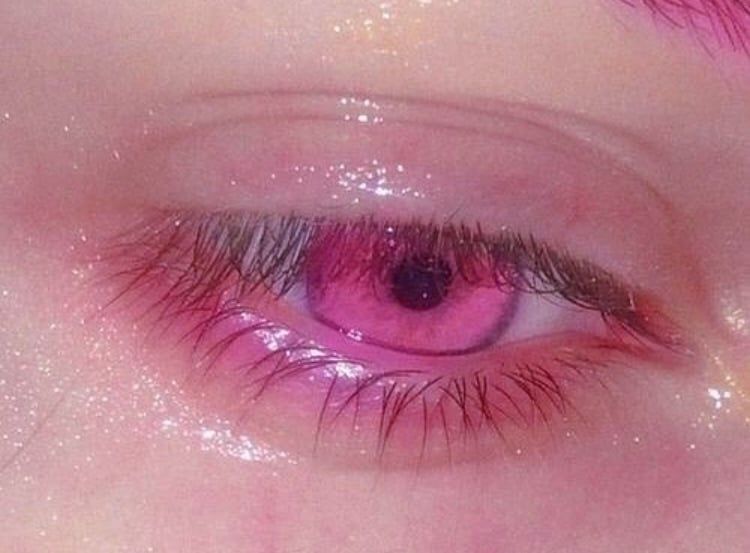 Нам просто нужно будет экспортировать фотографию с желаемыми настройками, и мы исправим наши красные глаза.
Нам просто нужно будет экспортировать фотографию с желаемыми настройками, и мы исправим наши красные глаза.
С другой стороны, Lightroom также позволяет редактировать фотографии с эффектом «красных глаз» домашних животных, как мы это делали с Adobe Camera Raw. Для этого, как только мы выбрали инструмент «Коррекция красных глаз», мы должны нажать кнопку, которая появится чуть ниже, с надписью «Глаза питомца».
Процесс такой же, как и в случае с человеческими глазами, при нажатии видоискателем в центре глаза или рисовании круга вокруг него путем нажатия и растягивания ползунка. Затем вы можете изменить его размер с помощью ползунка Размер зрачка или даже изменить его форму напрямую, растягивая круг, нарисованный вокруг глаза.
Кроме того, как и в Camera Raw, Lightroom также дает нам возможность добавить свечение к глазу, чтобы оно не исчезло. Наконец, нам просто нужно нажать кнопку «Готово» и экспортировать фотографию с желаемыми настройками.
Программы для Windows, мобильные приложения, игры — ВСЁ БЕСПЛАТНО, в нашем закрытом телеграмм канале — Подписывайтесь:)
Как в фотошопе сделать красные глаза
Главная » Разное » Как в фотошопе сделать красные глаза
Как сделать в фотошопе красные глаза
Бывает, присмотришься к человеку и замечаешь, что с ним творится какая-то чертовщина: путает зубные щетки, разгуливает в чужих домашних тапочках и, что самое страшное, забывает вымыть за собой посуду. Необходимо немедленно напомнить ему о добродетелях и снова вернуть в стан хороших парней. Творческое переосмысление одной из его фотографий, изображающее его в образе Люцифера, подойдёт как нельзя кстати.
Необходимо немедленно напомнить ему о добродетелях и снова вернуть в стан хороших парней. Творческое переосмысление одной из его фотографий, изображающее его в образе Люцифера, подойдёт как нельзя кстати.
Инструкция
Запустите Adobe Photoshop CS5 (автор использует русифицированную версию) и откройте в нем необходимый файл: «Файл» > «Открыть» > в обозревателе выбрать картинку > «Открыть». Глаза – это элемент, который занимает немного места на человеческом лице, поэтому для большего удобства работы с ними их лучше приблизить. Для этого в панель инструментов выберите «Масштаб» (иконка с изображением лупы) или нажмите горячую клавишу Z. Укажите курсором на глаз и нажмите несколько раз левую кнопку мыши, чтобы приблизить изображение. Более удобный способ – это нажать и не отпускать левую кнопку, а затем переместить мышь в правую сторону, чтобы приблизить картинку, и левую – чтобы отдалить. Оптимальное увеличение – это глаз, занимающий полностью рабочую область программы.
Выберите необходимый цвет: в нижней части панели инструментов найдите два квадратика, расположенные один за другим. Щелкните по левому и в открывшемся окне выберите красный цвет и нажмите «Ок».
Наведите курсор на глаз и начинайте закрашивать его центральную часть, пока не касаясь краёв. Затем выберите размер кисти или карандаша 1 или 2 и аккуратно пройдитесь по краям. Готово. Конечно, это в том случае, если ваша задумка предполагает идеально закрашенный глаз. Не бойтесь экспериментировать. Попробуйте закрасить его небрежно и посмотреть, что получится. Потом попробовать другую форму и размер кисти и опять посмотреть и т.д.. Чтобы сохранить картинку нажмите «Файл» > «Сохранить как» > укажите имя, тип и место сохранения будущего файла > «Сохранить».
Не бойтесь экспериментировать. Попробуйте закрасить его небрежно и посмотреть, что получится. Потом попробовать другую форму и размер кисти и опять посмотреть и т.д.. Чтобы сохранить картинку нажмите «Файл» > «Сохранить как» > укажите имя, тип и место сохранения будущего файла > «Сохранить».
Распечатать
Как сделать в фотошопе красные глаза
Как сделать красные глаза. Как сделать цвет глаз красным? Сделать красные глаза на фотографии можно, используя графический редактор. Как сделать красные глаза в фотошоп.
Как сделать цвет глаз красным?
Сделать красные глаза на фотографии можно, используя графический редактор. Для этого есть различные способы: от простого закрашивания радужной оболочки, до использования более «продвинутых» встроенных функций редактора.
Рис.1 Как сделать красные глаза в фотошоп
Красные глаза на фото обычно считается большим дефектом. Но любители «улучшать наоборот» могут сделать красные глаза в фотошопе.
Как сделать в фотошопе красные глаза
Для того, чтобы сделать красные глаза на фото в фотошоп, достаточно выполнить следующие 10 шагов:
1. Копируем основной слой.
2. Любым способом выделяем необходимую область глаз, цвет которых нужно сделать красным. Область выделения не должна выходить за пределы радужки.
3. Копируем выделение на новый слой.
4. Открываем Кривые. Активным оставляем слой с выделениями глаз.
5. Выбираем Красный канал.
6. Двигаем верхний ползунок, добиваясь максимально красного цвета.
7. Открываем общий канал RGB.
8. Устанавливаем необходимую насыщенность, двигая черный и белый ползунки. Красный цвет глаз лучше сделать более насыщенным, чем нужно. Потом можно будет откорректировать прозрачностью слоя.
9. Объединяем слои.
10. Сохраняем изображение под новым именем.
Для добавления комментариев вам необходимо зарегистрироваться на сайте.
Как сделать в фотошопе красные глаза?
Бывает, присмотришься к человеку и замечаешь, что с ним творится какая-то чертовщина: путает зубные щетки, разгуливает в чужих домашних тапочках и, что самое страшное, забывает вымыть за собой посуду. Необходимо немедленно напомнить ему о добродетелях и снова вернуть в стан хороших парней. Творческое переосмысление одной из его фотографий, изображающее его в образе Люцифера, подойдёт как нельзя кстати.
Необходимо немедленно напомнить ему о добродетелях и снова вернуть в стан хороших парней. Творческое переосмысление одной из его фотографий, изображающее его в образе Люцифера, подойдёт как нельзя кстати.
Инструкция

 Не бойтесь экспериментировать. Попробуйте закрасить его небрежно и посмотреть, что получится. Потом попробовать другую форму и размер кисти и опять посмотреть и т.д.. Чтобы сохранить картинку нажмите «Файл» > «Сохранить как» > укажите имя, тип и место сохранения будущего файла > «Сохранить».
Не бойтесь экспериментировать. Попробуйте закрасить его небрежно и посмотреть, что получится. Потом попробовать другую форму и размер кисти и опять посмотреть и т.д.. Чтобы сохранить картинку нажмите «Файл» > «Сохранить как» > укажите имя, тип и место сохранения будущего файла > «Сохранить».Оцените статью!
3 способа убрать красные глаза в фотошопе
Я расскажу о трех способах как убрать красные глаза в фотошопе.
Бывает так, что глаза на фотографии получаются красными и это портит фотографию. Чтобы исправить этот косяк, нужно использовать фотошоп. Фотошоп легко справляется с задачей как убрать красные глаза.
Возьмем для примера фотографию девушки с засвеченными красными глазами.
Способ 1. Использование инструмента Red Eye Tool (Красные глаза)
Это самый быстрый и легкий способ убрать красные глаза. Этот инструмент Red Eye Tool (Красные глаза) является стандартным инструментом в наборе фотошопа. Но не всегда этот метод может хорошо справится с задачей.
Но не всегда этот метод может хорошо справится с задачей.
Выберите его в панели инструментов.
Просто выделите им красную область на глазе. Чтобы достичь результата иногда приходится несколько раз тщательно выделять, что и доказывает не эффективность этого инструмента на некоторых фотографиях.
После работы этим инструментом удалось убрать красные глаза.
Способ 2. Работаем с Hue/Saturation (Цветовой тон/Насыщенность)
Для начала с помощью Lasso Tool (Лассо) выделите зрачки на фотографии.
Потом примените функцию Image — Adjustments — Hue/Saturation (Изображение — Коррекция — Цветовой тон/Насыщенность)
Обесцветьте глаза Saturation (Цветовой тон) — 0 и затемните Lightness (Яркость) — 0
Примечание: если на фото глаза другого цвета, например, синего, то необходимо будет применить другие настройки. В частностии Saturation (Цветовой тон) необходимо будет сделать достаточно ярким, Hue (Цвет) выбрать синий, а также настроить Lightness (Яркость).
Получится такой результат. Как видите нам снова удалось победить засвеченные глаза.
Способ 3. Использование каналов (Channels)
Тоже неплохой способ перекрасить цвет глаз из красных в нормальный.
Для начала выделите глаза.
Откройте каналы (Channels). Отключите все каналы, оставьте только синий и перейдите на него. Нажмите CTRL+C, чтобы копировать выделенные зрачки.
Перейдите на красный канал и нажмите CTRL+V, чтобы вставить копируемое.
Перейдите на зеленый канал и тоже вставьте, нажав CTRL+V.
Включите все остальные каналы, включая RGB.
Результат.
Способ, которым вы будете убирать красные глаза с фотографии, вам нужно выбирать исходя из фотографии с которой вы будете работать. Где то можно работать стандартными инструментами фотошопа, а где то придется поработать тщательнее и детальнее. Это три самых простых и распространенных способа.
Автор урока — Александр (специально для Pixelbox. ru)
ru)
Способы, как сделать красные глаза на видео в Тик Ток?
Оглавление:
- 1 Как в Тик Токе менять цвет глаз?
- 2 Как сделать красные глаза для Тик Тока?
- 3 Как сделать большие глаза в Тик Токе?
- 4 Как сделать дьявольский взгляд в Тик Токе?
- 5 Вопросы наших читателей
Кликай, чтобы переслать:
В основе тех или иных социальных сетей могут лежать разные виды контента. И от этого зависят основные функционал и возможности сервисов. В Инстаграм, например, есть приличные фильтры и настройки изображения для качественной обработки публикаций. А в сервисах и приложениях для размещения длинных или коротких роликов есть эффекты, фильтры и все возможности для того, чтобы создавать хорошие видео. Поговорим о том, как сделать красные глаза на видео в Тик Ток.
В Инстаграм, например, есть приличные фильтры и настройки изображения для качественной обработки публикаций. А в сервисах и приложениях для размещения длинных или коротких роликов есть эффекты, фильтры и все возможности для того, чтобы создавать хорошие видео. Поговорим о том, как сделать красные глаза на видео в Тик Ток.
Как в Тик Токе менять цвет глаз?
Под красными глазами можно подразумевать и тот противный эффект, который можно видеть, если снимать на плёночный фотоаппарат со вспышкой. Дети 90-х поймут, о чём я – красные зрачки были у большинства людей на фотках.
Но, разумеется, люди в Тик Токе хотят добиться не этого. Сейчас модно на видео делать глаза необычных цветов, видоизменять лицо и кожу. Сделать это можно в самой социальной сети – она создана, чтобы помогать публиковать новые клипы, быть в тренде и иметь доступ к постоянно дополняющейся базе эффектов как на Андроид, так и в Айфоне.
Как сделать красные глаза на видео в Тик Ток?
- Открываем приложение и регистрируемся или авторизуемся в нём.

- Жмём по иконке с плюсом в нижней части экрана. Это меню было сплагиачено из Инстаграм, если вы пользуетесь этим сервисом, то и здесь не запутаетесь.
- Слева от большой красной кнопки, которая позволяет снимать ролики, находится нужная нам иконка с подписью «Эффекты». Жмём по ней.
- Выбираем желаемую обработку. Благо, доступно это совершенно бесплатно.
- После этого можно запускать съёмку и наслаждаться своим изменённым лицом, например, с чёрными глазами.
Эта простая инструкция доступна и на Android, и на iOS. Применять эти фишки можно как на своё реальное живое лицо, так и на фотографии, если это нужно.
Как сделать красные глаза для Тик Тока?
Ассортимент доступных эффектов постоянно пополняется, поэтому находить привычные и любимые становится проблематично. И находить что-то конкретное тоже сложно. Поэтому, чтобы немного упростить вам задачу, расскажу, как изменить цвет. Конкретную инструкцию я размещать не буду, потому что она не будет отличаться от того, что вы читали выше.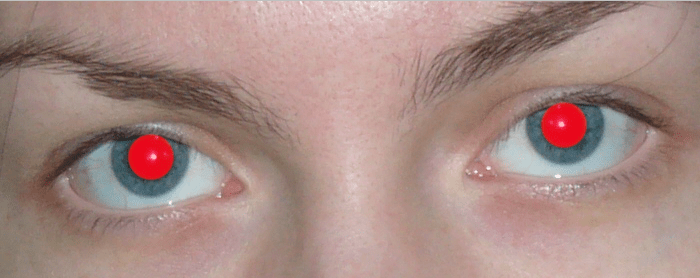 Поэтому просто обратите внимание на вкладку и иконку конкретного фильтра – нам нужны вкладка «Новые» и иконка с розовым глазом. Оттенок меняется по морганию. Вот такая простая инструкция по тому, как сделать эффект красных глаз в Тик Токе.
Поэтому просто обратите внимание на вкладку и иконку конкретного фильтра – нам нужны вкладка «Новые» и иконка с розовым глазом. Оттенок меняется по морганию. Вот такая простая инструкция по тому, как сделать эффект красных глаз в Тик Токе.
Как сделать большие глаза в Тик Токе?
Ассортимент вариантов обработки постоянно меняется и, если бы старые не удалялись, список стал бы бесконечным. Возможно, поэтому фильтра именно увеличивающего глаза я не нашла. Такая фишка сейчас есть лишь в виде компонента других. Так, например, мы видим пугающий взгляд и зелёную кожу у варианта с инопланетянином. Чтобы понять, где его найти, обратите внимание на скрин с нашей бедной Кристен.
Как сделать дьявольский взгляд в Тик Токе?
Самые распространённые способы обработки в Tik Tok – под плохую девочку или мальчика – много вариантов с татуировками, горящими зрачками и так далее. Поэтому «дьявольский взгляд» – понятие растяжимое. Я могла бы рассказать, например, про фишку, делающую ваше лицо похожим на лицо Хэллбоя – ну а что, он же сын Дьявола. Но для примера мы возьмём тот, что прячется под смайлом с трезубцем – он делает глаза человека чёрными. Его также можно найти во вкладке «Новые».
Но для примера мы возьмём тот, что прячется под смайлом с трезубцем – он делает глаза человека чёрными. Его также можно найти во вкладке «Новые».
Особую популярность в интернете и социальных сетях сейчас набирают короткие ролики и изменение своего лица с помощью различных масок. В этой сфере сейчас идёт очень серьёзная конкуренция между Снэпчатом, Тик Током и Инстаграмом. Что выбрать для создания контента? Ничто не мешает вам использовать каждый из этих сервисов.
Вопросы наших читателей
#1. Почему я не могу наложить маску на лицо в Tik Tok?
Проблемы могут быть с приложением или устройством. В первую очередь вы должны обновить соцсеть, чтобы получить все новейшие возможности. Не помогло? Переустановите. Снова не вышло? Неполадки в устройстве, попробуйте обновиться или откатиться до заводских настроек.
#2. Обязательно ли обновлять приложение, чтобы получить новые фильтры в Тик Токе?
Приложение обновлять в принципе обязательно, чтобы поддерживать его работоспособность.
#3. Как убрать наложенный фильтр?
Слева от названия вкладок будет перечёркнутый круг. Нажмите по нему.
Задавайте нам свои вопросы в комментариях! А также смотрите полезную видеоинструкцию по теме.
[Всего: 0 Средний: 0/5]
Кликай, чтобы переслать:
Как исправить эффект красных глаз на iPhone
Если вы используете вспышку, фотографии с iPhone могут иногда давать вашим объектам ярко-красные глаза. Узнайте, как исправить эффект красных глаз на iPhone.
Ты хорошо проводишь ночь. Вы хотите запечатлеть момент, поэтому вы достаете свой iPhone и делаете снимок. Это идеальное фото ваших друзей, но есть одна вопиющая проблема: у обоих ваших друзей ярко-красные глаза, из-за которых они выглядят одержимыми.
Программы для Windows, мобильные приложения, игры — ВСЁ БЕСПЛАТНО, в нашем закрытом телеграмм канале — Подписывайтесь:)
Хорошей новостью является то, что эту проблему можно решить на вашем iPhone. Это будет работать на любой фотографии, хотя вам нужно будет использовать обходной путь для изображений, которые не были сняты со вспышкой.
Вот как исправить эффект красных глаз на iPhone.
Как исправить эффект красных глаз на фотографии iPhone, сделанной со вспышкой
Инструмент коррекции красных глаз на iPhone появляется только при редактировании фотографий, сделанных со вспышкой. В основном это имеет смысл, поскольку вспышка является основной причиной эффекта красных глаз, хотя эффект красных глаз может возникнуть, даже если вы не используете вспышку.
Чтобы исправить эффект красных глаз на фотографиях iPhone, сделанных со вспышкой:
- Откройте приложение «Фотографии» и найдите фотографию, которую хотите исправить.
- Нажмите «Изменить» в правом верхнем углу экрана.

- Нажмите на инструмент «Красные глаза». Если он не отображается, значит, фотография была сделана не на ваш телефон со вспышкой. См. следующий раздел, чтобы узнать, как это исправить.
- Вы увидите инструкцию, чтобы коснуться каждого красных глаз.
- Коснитесь одного из глаз, и он должен стать черным. Если вы ошибетесь, вы можете получить сообщение о том, что эффект красных глаз не найден. Повторяйте попытку, пока глаз не станет черным.
- Повторите для другого глаза.
- Когда вы закончите, нажмите «Готово», чтобы сохранить изменения.
Как исправить эффект красных глаз на любой фотографии
Если ваша фотография не была сделана на iPhone с включенной вспышкой, вы не увидите инструмент «Красные глаза» на панели инструментов редактирования. Однако есть способ обойти это; если вы сделаете снимок экрана со своей фотографией, для снимка экрана появится инструмент «Красные глаза».
Чтобы сделать скриншот фотографии на iPhone:
- Запустите приложение «Фотографии» и откройте фотографию, которую хотите сделать скриншотом.

- На iPhone с кнопкой «Домой» одновременно нажмите верхнюю или боковую кнопку и кнопку «Домой».
- На iPhone с Face ID одновременно нажмите боковую кнопку и кнопку увеличения громкости.
- Вы увидите миниатюру вашего снимка экрана в левом нижнем углу экрана.
- Нажмите на миниатюру, чтобы отредактировать снимок экрана.
- Нажмите и удерживайте одну из ручек на границе скриншота.
- Перетащите границы, пока они не будут плотно облегать ваше изображение.
- Нажмите «Готово».
- Нажмите «Сохранить в фото», чтобы сохранить снимок экрана в фотопленку.
- Откройте изображение и нажмите «Изменить».
- Теперь вы должны увидеть инструмент «Красные глаза».
- Выполните действия, описанные в разделе выше, чтобы устранить эффект красных глаз на изображении.
Улучшите свои фотографии iPhone
Знание того, как исправить эффект красных глаз на iPhone, — это всего лишь один из способов улучшить ваши фотографии на iPhone.
Изучение некоторых советов по созданию лучших снимков на iPhone может гарантировать, что вам не придется так часто редактировать свои фотографии. При редактировании фотографий есть некоторые функции, о которых вы, возможно, не знали. Например, вы можете рисовать на своем iPhone фотографии или даже объединять картинки. На iPhone можно даже создавать фотографии с длинной выдержкой.
Программы для Windows, мобильные приложения, игры — ВСЁ БЕСПЛАТНО, в нашем закрытом телеграмм канале — Подписывайтесь:)
Похожие записи
Что такое смарт-папки на Mac и как их использовать
Давайте посмотрим правде в глаза. Одна из самых сложных задач за все время использования компьютера — организовать все различные файлы на компьютере, чтобы облегчить их поиск, когда это необходимо. И при этом предотвратить беспорядок и сохранить рассудок. Если вы любите автоматизировать свои повседневные рутинные задачи, чтобы сэкономить время и быть более эффективными, у вас уже…
Читать далее Что такое смарт-папки на Mac и как их использоватьПродолжить
Что означает банкомат и как им пользоваться?
Термин «банкомат» имеет два основных значения. Тем не менее, есть и другие. Вы знаете, что это такое и как ими пользоваться? Программы для Windows, мобильные приложения, игры — ВСЁ БЕСПЛАТНО, в нашем закрытом телеграмм канале — Подписывайтесь:) В Интернете существует бесчисленное множество сокращений, некоторые из которых популярнее других. В примере с «банкоматом» наиболее узнаваемыми являются два…
Тем не менее, есть и другие. Вы знаете, что это такое и как ими пользоваться? Программы для Windows, мобильные приложения, игры — ВСЁ БЕСПЛАТНО, в нашем закрытом телеграмм канале — Подписывайтесь:) В Интернете существует бесчисленное множество сокращений, некоторые из которых популярнее других. В примере с «банкоматом» наиболее узнаваемыми являются два…
Читать далее Что означает банкомат и как им пользоваться?Продолжить
Как отписаться от всех в TikTok
Вы устали видеть, как одни и те же люди появляются в вашей ленте TikTok? Вам нужно стереть список друзей. Вот как отписаться от всех в TikTok. Увлеклись и подписались на слишком много новых учетных записей в своей учетной записи TikTok? Программы для Windows, мобильные приложения, игры — ВСЁ БЕСПЛАТНО, в нашем закрытом телеграмм канале — Подписывайтесь:)…
Читать далее Как отписаться от всех в TikTokПродолжить
Обзор OnePlus Buds Z2: бюджетные наушники ANC для бас-гитаристов
Когда OnePlus начала свою деятельность в Индии, она взорвала весь рынок смартфонов, предложив флагманские смартфоны по очень конкурентоспособной цене. Теперь бренд пытается применить ту же стратегию со своим ассортиментом TWS. Сложность здесь заключается в том, что рынок TWS уже сильно «разрушен», и есть разные TWS от брендов, плавающих практически в каждом ценовом сегменте. В отличие…
Теперь бренд пытается применить ту же стратегию со своим ассортиментом TWS. Сложность здесь заключается в том, что рынок TWS уже сильно «разрушен», и есть разные TWS от брендов, плавающих практически в каждом ценовом сегменте. В отличие…
Читать далее Обзор OnePlus Buds Z2: бюджетные наушники ANC для бас-гитаристовПродолжить
Как напечатать слайд-шоу PowerPoint с заметками и без них
Вы можете распечатать слайд-шоу Microsoft PowerPoint с заметками или без них. Это дает вам возможность печатать только то, что вам нужно. Программы для Windows, мобильные приложения, игры — ВСЁ БЕСПЛАТНО, в нашем закрытом телеграмм канале — Подписывайтесь:) Когда вы используете заметки докладчика в Microsoft PowerPoint, у вас есть возможность отображать эти заметки во время презентации. Это…
Читать далее Как напечатать слайд-шоу PowerPoint с заметками и без нихПродолжить
Эффект красных глаз: что это такое, как его избежать и устранить
Красные глаза — распространенная проблема в фотографии. Это эффект, при котором глаза человека излучают ярко-красное свечение, и это может испортить отличную фотографию. Здесь я объясню , почему это происходит и что вы можете с этим поделать.
Это эффект, при котором глаза человека излучают ярко-красное свечение, и это может испортить отличную фотографию. Здесь я объясню , почему это происходит и что вы можете с этим поделать.
Что вызывает эффект красных глаз
Красные глаза возникают, когда вы используете вспышку камеры в условиях плохого освещения, например, в темной комнате, ночном клубе или на улице ночью. В темноте зрачки людей широко раскрываются, чтобы пропустить как можно больше света. Когда вы используете вспышку, свет проходит через их расширенные зрачки, отражается от задней части глаза и возвращается туда, откуда пришел.
Эффект красных глаз возникает из-за того, что вспышка вашей камеры отражается от задней части глаз объекта. Изображение Берта Бурланда.
Если вспышка вашей камеры установлена близко к объективу, как в большинстве компактов и цифровых зеркальных фотокамер со встроенной вспышкой, то большая часть этого отраженного света попадает обратно на объектив и записывается на окончательной фотографии, создавая впечатление, что он сияет. из глаз человека жутким образом.
из глаз человека жутким образом.
Красный цвет возникает из-за крови в тканях задней части глаза.
Как предотвратить эффект красных глаз на ваших фотографиях
Как говорится, профилактика лучше, чем лечение, и есть несколько способов уменьшить вероятность появления эффекта красных глаз на ваших изображениях:
Выключите вспышку — Это самый эффективный способ борьбы с красными глазами. Если возможно, попробуйте настроить некоторые параметры камеры (например, диафрагму, выдержку или чувствительность ISO), чтобы полностью отключить вспышку.
Включить больше света — Эффект красных глаз наиболее заметен, когда зрачки человека широко открыты. Если вы снимаете в помещении, включите еще несколько источников света, чтобы осветить комнату и заставить их зрачки сузиться.
Используйте внешнюю вспышку. . Вместо встроенной вспышки камеры используйте внешнюю вспышку, удерживаемую или устанавливаемую как можно дальше от объектива. Это с меньшей вероятностью вызовет эффект красных глаз, потому что свет, отраженный от сетчатки, не будет направляться к хрусталику.
Это с меньшей вероятностью вызовет эффект красных глаз, потому что свет, отраженный от сетчатки, не будет направляться к хрусталику.
Отразите свою вспышку — Некоторые вспышки, установленные на камеру, можно поворачивать. Направьте его на потолок или стену бледного цвета, чтобы свет попадал в глаза модели под другим углом и не отражался в сторону объектива.
Смягчите свою вспышку — Вспышки имеют тенденцию излучать очень сильный и резкий свет. Вы можете смягчить это, положив немного папиросной бумаги на переднюю часть или установив купленный в магазине рассеиватель вспышки. Это уменьшает эффект красных глаз и создает менее резкий, более приятный свет. Это уменьшит эффективную дальность вспышки, поэтому не стойте слишком далеко от объекта.
Использовать режим уменьшения эффекта красных глаз — Большинство камер имеют встроенную настройку вспышки для уменьшения эффекта красных глаз. При этом вспышка срабатывает дважды: один раз, чтобы заставить зрачки людей сузиться, и второй раз, чтобы сделать снимок. Это делает большую работу, если все смотрят в камеру для обеих вспышек.
Это делает большую работу, если все смотрят в камеру для обеих вспышек.
Попросите людей отвернуться — Эффект красных глаз возникает только тогда, когда люди смотрят прямо в камеру. Попробуйте сфотографировать их под небольшим углом, когда они смотрят в сторону от камеры, например, когда они болтают, едят или танцуют.
Удаление эффекта красных глаз
Независимо от того, насколько тщательно вы будете следовать вышеизложенному совету, иногда на ваших фотографиях все равно будут появляться красные глаза. К счастью, это очень распространенная проблема, и специалисты, пишущие программное обеспечение для редактирования фотографий, придумали инструменты, которые могут устранить ее в одно мгновение.
В следующем руководстве описывается, как использовать инструмент Photoshop Red Eye, хотя другие программы работают очень похожим образом, поэтому вы сможете достаточно легко адаптировать инструкции.
Откройте Photoshop и загрузите изображение, которое хотите исправить. Я буду использовать это фото:
Я буду использовать это фото:
Фото, которое мы будем исправлять. Изображение предоставлено фотографом Рассела Харрисона.
Как видите, у обоих людей на этом снимке довольно сильное покраснение глаз из-за темной комнаты и того факта, что они смотрят прямо в камеру.
Выберите инструмент «Красные глаза», который находится на панели «Инструменты» в том же всплывающем списке, что и инструмент «Восстанавливающие кисти» и «Заплатка»:
Приблизьте первый глаз, который вы хотите исправить. Щелкните перекрестие инструмента «Красные глаза» на красной части глаза. Фотошоп подумает секунду или две, а затем вы должны увидеть, как зрачок меняет цвет с красного на черный — просто!
Инструмент «Красные глаза» быстро превращает красный зрачок в более естественный цвет.
Если глаз слишком мал для точного щелчка, вы можете щелкнуть и перетащить инструмент, чтобы нарисовать рамку вокруг него. Когда вы отпустите кнопку мыши, Photoshop попытается найти зрачок и исправить его цвет.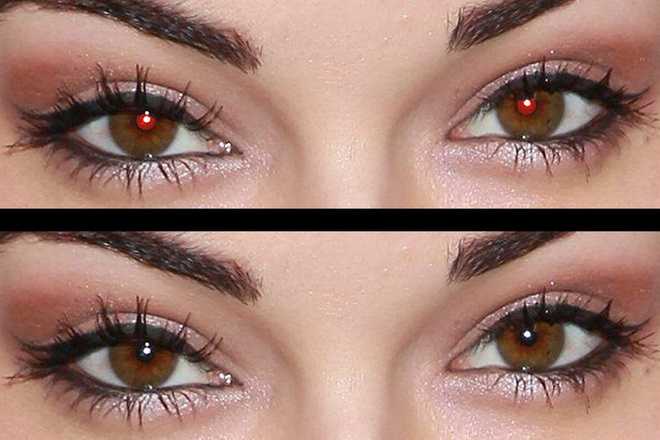
Иногда вы обнаружите, что Photoshop не совсем прав. Общие проблемы включают в себя оставшуюся часть красного или черное «кровоточащее» в остальную часть глаза или кожу. В этом случае отмените изменения, настройте параметры «Размер зрачка» и «Количество затемнения» и повторите попытку.
Повторите эти шаги для каждого глаза, проверяя правильность коррекции каждого глаза, прежде чем переходить к следующему. Исправление большинства фотографий занимает всего несколько секунд, и это может иметь большое значение для конечного изображения.
Окончательное изображение с удаленным эффектом красных глаз.
Эффект красных глаз не должен быть проблемой в вашей фотографии. Теперь, когда вы знаете о его причинах, вы сможете лучше избегать его в будущем, а когда это произойдет, вы сможете справиться с ним быстро и эффективно.
Откуда берутся красные глаза?
НАУКА — наука о жизни
Задумывались ли вы когда-нибудь.
 ..
..- Откуда берутся красные глаза?
- Что вызывает эффект красных глаз?
- Как избежать эффекта красных глаз на фотографиях?
Метки:
Просмотреть все метки
- цвет лица,
- эффект,
- глаз,
- вспышка, 9линза 0091,
- свет,
- меланин,
- фотография,
- фотография,
- картинка,
- ученик,
- красный,
- сокращение,
- отражение,
- отражение,
- сетчатка,
- предмет,
- тапетум
Сегодняшнее чудо дня было вдохновлено Алексис. Алексис Уондерс , “ Когда вы фотографируете, почему ваши глаза кажутся красными? ”Спасибо, что ДУМАЕТЕ вместе с нами, Алексис!
Алексис Уондерс , “ Когда вы фотографируете, почему ваши глаза кажутся красными? ”Спасибо, что ДУМАЕТЕ вместе с нами, Алексис!
У тебя красные глаза? Или они синие, коричневые или карие? Конечно, независимо от того, какого цвета у вас глаза, время от времени на фотографиях вы можете выглядеть так, будто у вас красные глаза.
Вы когда-нибудь фотографировались и замечали после этого, что вы похожи на инопланетянина или зомби с яркими, светящимися красными глазами? Это называется «эффектом красных глаз». Хотя он выглядит волшебно и несколько зловеще, ему есть разумное научное объяснение.0003
Так что же заставляет ваши голубые (или карие, или карие) глаза краснеть на некоторых фотографиях? Эффект красных глаз возникает при съемке со вспышкой в условиях низкой освещенности. Когда вспышка расположена близко к объективу камеры (как в большинстве камер), вы можете смотреть почти прямо на вспышку, когда смотрите в объектив камеры.
Эффект красных глаз возникает, когда свет вспышки происходит слишком быстро, чтобы зрачок глаза закрылся. Яркий свет вспышки проходит в глаз через зрачок, отражается от сетчатки в задней части глазного яблока и возвращается обратно через зрачок. Камера записывает этот отраженный свет, и он кажется красным из-за большого количества крови в задней части глазного яблока.
Эффект красных глаз сильнее выражен у людей со светлыми глазами, светлыми волосами и светлой кожей. Ученые считают, что это связано с тем, что у этих людей меньше меланина в глазах, что помогает в некоторой степени уменьшить эффект красных глаз у людей с более темными глазами, цветом волос и цветом лица.
Если у вас есть домашние животные, вы, возможно, заметили, что эффект красных глаз может быть совершенно другим у животных. У животных есть специальный отражающий слой в задней части глаз, который называется тапетум. Тапетум помогает улучшить ночное зрение. В зависимости от животного тапетум может вызывать эффект голубых, зеленых или желтых глаз.
Интересно, что дальше?
Завтрашнее чудо дня копает глубоко, чтобы раскрыть строительную загадку!
Попробуйте
Сегодняшнее чудо дня заставило вас покраснеть? Возьмите с собой друга или члена семьи и изучите одно или несколько из следующих действий, чтобы продолжить обучение!
Попросите друга или члена семьи помочь вам с одним из этих проектов. Нет ничего веселее, чем вспоминать, когда вы вместе работаете над поделкой. Веселитесь и наслаждайтесь совместным времяпрепровождением!
Что вы думаете? Они работали? Поделитесь своими фотографиями с друзьями и членами семьи. Расскажите им, что вы сделали, чтобы ваши фотографии получились такими потрясающими!
- Знаете ли вы все части вашего глаза? Зайдите в Интернет и ознакомьтесь с этой аккуратной интерактивной диаграммой глаз. Вы когда-нибудь думали, что ваши глаза состоят из стольких разных частей? Разве не удивительно, как все части работают вместе, чтобы помочь вам увидеть мир вокруг вас?
- Скажи сыр! Достаньте семейную камеру и сделайте несколько снимков с друзьями и близкими.
 Со временем вы никогда не пожалеете о том, что у вас есть много фотографий для записи веселых моментов. Что вы делаете со всеми фотографиями, которые делаете? Вы храните их в фотоальбомах? Благодаря популярности цифровых фотографий вы можете хранить их в онлайн-фотоальбомах или публиковать на сайтах популярных социальных сетей, таких как Facebook. Вот несколько забавных идей для оригинальных фотоальбомов, которые вы, возможно, захотите попробовать:
Со временем вы никогда не пожалеете о том, что у вас есть много фотографий для записи веселых моментов. Что вы делаете со всеми фотографиями, которые делаете? Вы храните их в фотоальбомах? Благодаря популярности цифровых фотографий вы можете хранить их в онлайн-фотоальбомах или публиковать на сайтах популярных социальных сетей, таких как Facebook. Вот несколько забавных идей для оригинальных фотоальбомов, которые вы, возможно, захотите попробовать:- Альбом с кофейным фильтром
- Фотоальбом с аккордеоном
- Семейный альбом
- Детская книга памяти
Получили?
Проверьте свои знанияWonder Words
- flash
- объектив
- эффект
- ученик
- научный
- объяснение
- отражение
- внешний
- осторожно
- инопланетянин
- фотография
- разумный
- сетчатка
- меланин
- цвет лица
- тапетум
- карие
- зловещий
- зомби
Примите участие в конкурсе Wonder Word
Оцените это чудо
Поделись этим чудом
×ПОЛУЧАЙТЕ СВОЕ ЧУДО ЕЖЕДНЕВНО
Подпишитесь на Wonderopolis и получайте Wonder of the Day® по электронной почте или SMS
Присоединяйтесь к Buzz
Не пропустите наши специальные предложения, подарки и рекламные акции. Узнай первым!
Узнай первым!
Поделись со всем миром
Расскажите всем о Вандополисе и его чудесах.
Поделиться Вандерополис
Вандерополис Виджет
Хотите делиться информацией о Wonderopolis® каждый день? Хотите добавить немного чуда на свой сайт? Помогите распространить чудо семейного обучения вместе.
Добавить виджет
Ты понял!
Продолжить
Не совсем!
Попробуйте еще раз
Как исправить эффект красных глаз на любой фотографии на iPhone в 2021 году [Руководство]
Раджеш Мишра —
Я не могу вспомнить, сколько раз красные глаза портили мои почти идеальные фотографии. Особенно при съемке при слабом освещении с включенной вспышкой у объектов появляются нежелательные красные светящиеся глаза, из-за чего изображения выглядят бесполезными и не заслуживают публикации в социальных сетях. Однако хорошо то, что технологические достижения и функции вычислительной фотографии позволили исправить эффект красных глаз на любой фотографии на вашем iPhone. Итак, если вы больше не хотите, чтобы этот дефект портил ваши идеальные фотографии, узнайте, как убрать светящиеся красные глаза на вашем iPhone.
Однако хорошо то, что технологические достижения и функции вычислительной фотографии позволили исправить эффект красных глаз на любой фотографии на вашем iPhone. Итак, если вы больше не хотите, чтобы этот дефект портил ваши идеальные фотографии, узнайте, как убрать светящиеся красные глаза на вашем iPhone.
Удаление эффекта красных глаз с фотографий на iPhone (2021)
Современные версии iOS, включая iOS 14 и iOS 15, позволяют удалять эффект красных глаз прямо из приложения «Фотографии». Да, вам не нужно устанавливать какие-либо сторонние приложения или тратить деньги, чтобы исправить это маленькое несовершенство. Если вы чаще имеете дело с дефектными изображениями и хотите иметь возможность обрабатывать несколько изображений одновременно, вам могут пригодиться сторонние инструменты. Благодаря автоматической обработке они позволяют невероятно просто исправить эффект красных глаз на фотографиях на iPhone. С учетом сказанного, давайте посмотрим на шаги!
Содержание
Устранение эффекта красных глаз на изображении с помощью приложения Apple Photos на iPhone
1. Запустите приложение Photos на iPhone. Затем откройте изображение , из которого вы хотите удалить эффект красных глаз.
Запустите приложение Photos на iPhone. Затем откройте изображение , из которого вы хотите удалить эффект красных глаз.
2. Теперь нажмите « Редактировать » в правом верхнем углу экрана.
3. Затем коснитесь значка «Глаз» в правом верхнем углу.
5. Затем в нижней части экрана появится подсказка с просьбой « Коснитесь каждого красных глаз “. Итак, просто коснитесь красных глаз на фотографии, чтобы решить проблему на вашем iPhone. В конце обязательно нажмите « Готово » в правом нижнем углу, чтобы подтвердить изменение.
Вот и все. Это самый простой способ исправить эффект красных глаз на фотографиях на вашем iPhone. Вам не нужны сторонние лица для базовой ретуши благодаря продуманному подходу Apple к программным функциям в приложении «Фотографии». Если вы хотите узнать, как использовать новейшую функцию «Альбом людей» в приложении «Фотографии», перейдите к статье по ссылке.
Лучшие приложения для удаления эффекта красных глаз для iPhone и iPad
Вот несколько надежных приложений для устранения эффекта красных глаз, на которые стоит обратить внимание на iPhone. Независимо от того, работают ли на вашем устройстве более старые версии iOS или вы хотите иметь более профессиональный инструмент, чтобы избавиться от этого недостатка в ваших изображениях, мы собрали для вас лучшие варианты. С учетом сказанного, проверьте приложения, которые вы можете использовать, чтобы исправить эффект красных глаз на фотографиях на вашем iPhone.
1. Quik Remove
Quik Remove — это высокоэффективный инструмент для устранения эффекта красных глаз на iPhone. Приложение использует ИИ, чтобы обнаружить светящиеся красные глаза и удалить их. После удаления дефекта глаза приобретают более естественный вид. Кроме того, вы также можете выбирать из нескольких изображений.
С помощью Quik Remove можно легко устранить эффект красных глаз. Все, что вам нужно сделать, это открыть приложение и выбрать фотографию из фотопленки. Приложение автоматически удалит красные глаза и позволит вам сохранить изображение в фотопленку. Стоит отметить, что Quik Remove доступен бесплатно с некоторыми ограничениями. И если вы хотите разблокировать все функции, в том числе возможность убрать время обработки, вам нужно будет перейти на полную версию. Он доступен за 79 долларов.0,99/год.
Все, что вам нужно сделать, это открыть приложение и выбрать фотографию из фотопленки. Приложение автоматически удалит красные глаза и позволит вам сохранить изображение в фотопленку. Стоит отметить, что Quik Remove доступен бесплатно с некоторыми ограничениями. И если вы хотите разблокировать все функции, в том числе возможность убрать время обработки, вам нужно будет перейти на полную версию. Он доступен за 79 долларов.0,99/год.
Установить Quik Удалить ( Бесплатно , полная версия стоит 79,99 долларов США в год)
2. Корректор красных глаз: исправление эффекта красных глаз
Это приложение одинаково эффективно, когда речь идет об исправлении эффекта красных глаз на фотографиях. Автоматическая обработка дает мгновенные результаты. Все, что вам нужно сделать, это выбрать изображения из вашей библиотеки фотографий и позволить приложению сделать свою работу, чтобы исправить светящиеся красные глаза на вашем iPhone. Как только он обработает ваше изображение, вы можете сразу же поделиться им или сохранить его в фотопленку.
Как только он обработает ваше изображение, вы можете сразу же поделиться им или сохранить его в фотопленку.
Установить корректор красных глаз: исправить эффект красных глаз (бесплатная полная версия стоит 4,99 доллара США)
3. Корректор и средство для удаления эффекта красных глаз с искусственным интеллектом
Если вы ищете простое и бесплатное приложение для устранения эффекта красных глаз в фотографиях на iPhone и iPad, приложение AI для устранения эффекта красных глаз и устранения эффекта красных глаз может быть предпочтительным выбором. Приложение автоматически обнаруживает и исправляет светящиеся глаза на ваших изображениях. Более того, вы также можете обрабатывать несколько изображений за один раз. После того, как вы исправите свои изображения, вы можете экспортировать их в свою библиотеку фотографий. В целом, у него есть все основания, чтобы стать вашим удобным инструментом.
Установите корректор и средство для удаления эффекта красных глаз AI ( Бесплатно )
Лучшие способы устранения эффекта красных глаз на фотографиях на iPhone и iPad
Таким образом вы можете удалить эффект красных глаз с фотографий на iOS 15 или iPadOS 15 устройство. Хотя стандартное приложение «Фотографии» отлично избавляет от светящихся красных глаз, сторонние приложения более удобны в использовании. Они поддерживают автоматическую обработку и возможность исправлять сразу несколько изображений. Итак, если вам часто приходится редактировать фотографии с красными глазами, вызванными фотографией со вспышкой, вам могут пригодиться сторонние инструменты. Однако, если вам нужно устранить несовершенство только время от времени, встроенный инструмент более чем способен выполнить эту работу. В любом случае, мы надеемся, что этот урок помог вам узнать надежные способы устранения эффекта красных глаз на изображениях на iPhone. Если у вас есть какие-либо вопросы, сообщите нам об этом в комментариях ниже.
Хотя стандартное приложение «Фотографии» отлично избавляет от светящихся красных глаз, сторонние приложения более удобны в использовании. Они поддерживают автоматическую обработку и возможность исправлять сразу несколько изображений. Итак, если вам часто приходится редактировать фотографии с красными глазами, вызванными фотографией со вспышкой, вам могут пригодиться сторонние инструменты. Однако, если вам нужно устранить несовершенство только время от времени, встроенный инструмент более чем способен выполнить эту работу. В любом случае, мы надеемся, что этот урок помог вам узнать надежные способы устранения эффекта красных глаз на изображениях на iPhone. Если у вас есть какие-либо вопросы, сообщите нам об этом в комментариях ниже.
Эффект красных глаз: на что они указывают?
Содержание
- 1 Что такое эффект красных глаз на фотографиях?
- 2 Что вызывает эффект красных глаз на фотографиях?
- 3 Возможные состояния глаз, связанные с аномальным эффектом красных глаз
- 3.
 1 Косоглазие
1 Косоглазие - 3.2 Катаракта или ретинобластома
- 3.3 Болезнь Кожи
- 3.
- Глаз на картинках?
- 6 часто задаваемых вопросов о фотографиях с эффектом красных глаз
Возможно, вы заметили, что у некоторых картинок красные глаза. Эффект красных глаз на фотографиях — это появление красных зрачков на цветных фотографиях. Хотя это может сигнализировать о серьезных проблемах с глазами, таких как катаракта или отслойка сетчатки, но это очень редко. Чаще всего это просто отражение фонарика от камеры.
Ненормальный Красные глаза на фотографиях могут помочь обнаружить проблемы с глазами и могут предоставить информацию о глазах, которая может сохранить зрение. Эффект красных глаз фиксируется в темноте или при тусклом свете. Это происходит, когда человек смотрит прямо в камеру, а вспышка включена, а фоновый свет тусклый.
Что вызывает эффект красных глаз на фотографиях?
Эффект красных глаз на фотографиях очень распространен и незначителен. Этот эффект возникает, когда вспышка камеры отражается от сетчатки глаза.
Этот эффект возникает, когда вспышка камеры отражается от сетчатки глаза.
Когда свет попадает в глаза, зрачок расширяется, позволяя свету достигать сетчатки, которая является внутренним слоем глаза. Сетчатка получает световые сигналы и посылает их мозгу, который формирует изображение.
В случае фотографий свет вспышки не полностью поглощается сетчаткой глаза и отражается обратно, создавая эффект красных глаз. Он освещает кровоснабжение сетчатки, создавая красный цвет, который вы видите на фотографиях.
Очень часто наблюдается «аномальный рефлекс красных глаз», который представляет собой белое, желтое или черное отражение на некоторых фотографиях. Это может быть в одном глазу или в обоих глазах. Это может быть признаком наличия заболевания глаз. Если вы заметили какие-либо аномальные признаки, обратитесь к окулисту.
Возможные состояния глаз, связанные с аномальным эффектом красных глаз
иногда аномальные красные рефлексы могут сигнализировать о некоторых опасных состояниях глаз, таких как-
Косоглазие Косоглазие — это заболевание глаз, при котором оба глаза не работают синхронно друг с другом. Они не могут смотреть в одно место вместе. Таким образом, если один глаз не выглядит красным, это может быть причиной того, что он не смотрел в камеру, как другой.
Они не могут смотреть в одно место вместе. Таким образом, если один глаз не выглядит красным, это может быть причиной того, что он не смотрел в камеру, как другой.
Катаракта или ретинобластома
Если ваш зрачок покрыт белым рефлексом, это может быть предупреждающим признаком катаракты, отслойки сетчатки или даже ретинобластомы, которая является редким и серьезным раком глаза у детей. Однако в большинстве случаев это излечимо.
Болезнь Коатта
Это заболевание, при котором кровеносные сосуды внутри сетчатки глаза становятся искривленными и негерметичными. Это вызывает блокировку сетчатки, что приводит к потере зрения или даже к отслойке сетчатки. Желтый рефлекс может быть вызван из-за этого заболевания.
Предотвращение эффекта красных глаз на фотографиях
- Отводите глаза от объектива камеры: Если вы не смотрите прямо на вспышку, это снижает вероятность появления эффекта красных глаз на фотографиях.
 Если вы не смотрите прямо в камеру, глаза не смогут поймать свет вспышки. Это уменьшит вероятность получения эффекта красных глаз.
Если вы не смотрите прямо в камеру, глаза не смогут поймать свет вспышки. Это уменьшит вероятность получения эффекта красных глаз. - Оставайтесь в ярко освещенной комнате: Если вокруг темно, зрачки расширяются, что повышает вероятность получения красных глаз на фотографиях. Если комната светлая, это устраняет вероятность красных глаз.
- Используйте функцию подавления эффекта красных глаз: Новые версии камер имеют функцию устранения эффекта красных глаз, которая устраняет эффект красных глаз и помогает делать фотографии, достойные кадра. В этой функции камера излучает свет перед тем, как сделать снимок, в результате чего зрачки объекта сужаются, что снижает вероятность появления эффекта красных глаз на фотографиях.
- Отодвиньте вспышку от камеры: Если у вас есть камера с внешней вспышкой, вы можете отодвинуть вспышку от камеры, чтобы минимизировать эффект красных глаз на фотографиях. Если вспышка находится вдали от объектива камеры, она предотвращает отражение света от зрачка к объективу.

- Исправить позже : Красные глаза на фотографиях можно исправить с помощью новых систем редактирования на смартфонах и других приложений, которые можно загрузить. Он имеет функцию удаления эффекта красных глаз, что делает ваше изображение идеальным.
Есть ли проблема только с одним красным глазом на фотографиях?
Большую часть времени на фотографиях наблюдается один эффект красных глаз, потому что во время съемки объект смотрел прямо в объектив одним глазом, а другой смотрел под немного другим углом, что приводило к эффекту красного глаза изображение.
Красный глаз на фотографии может означать, что один глаз человека смотрит в камеру, а другой нет. Принимая во внимание, что это может также означать состояние глаз, такое как косоглазие, которое представляет собой смещение глаз.
Иногда покраснение одного глаза может указывать на глазное заболевание, такое как опухоль или лечение катаракты . Если у вас есть один красный глаз на каждой фотографии, вам следует посетить врача для осмотра глаз.
Если у вас есть один красный глаз на каждой фотографии, вам следует посетить врача для осмотра глаз.
Часто задаваемые вопросы о фотографиях с эффектом красных глаз
- Почему эффект красных глаз появляется лишь у немногих людей на групповых фотографиях?
Это связано с тем, что некоторые люди не смотрят прямо в объектив камеры, что снижает вероятность появления эффекта красных глаз.
- У моего ребенка красные глаза на фотографиях, это говорит о чем-то плохом?
Красные глаза у детей на фотографиях — хороший признак роста. Это показывает, что сетчатка ребенка свободна от препятствий и что он здоров. У детей на фотографиях больше красных глаз, чем у взрослых, потому что их глаза расширяются быстрее при слабом освещении.
- Что означает белое или желтоватое свечение в глазах ребенка?
Белое или желтоватое свечение в глазах известно как лейкокория и является признаком серьезного заболевания глаз, называемого болезнью Коатта. Это также может быть признаком глазной инфекции или отслойка сетчатки .
Это также может быть признаком глазной инфекции или отслойка сетчатки .
- Следует ли обратиться к врачу?
Красные глаза на фотографиях не являются индикатором состояния глаз, это просто вызвано отражением света от сетчатки. Если вы чувствуете, что у вас появляются черные точки или мушки, когда вы подвергаетесь воздействию вспышки, вам следует обратиться к врачу.
В Eyemantra care опытные и хорошо обученные офтальмологи проведут комплексное обследование глаз.
При любой проблеме с глазами обращайтесь в нашу больницу в Дели прямо сейчас!
Вы также можете связаться с нами через наш веб-сайт www.eyemantra.in. Позвоните по телефону +91-9711115191 или напишите нам по адресу [email protected], чтобы записаться на прием к нам. Наша команда замечательных и опытных офтальмологов всегда предложит лучший вариант для ваших глаз.
Как убрать эффект красных глаз в Photoshop (3 быстрых шага)
Это не так распространено, как во времена дешевых одноразовых пленочных фотоаппаратов (да, было такое время, поверьте мне), но вы еще, вероятно, видели эффект «красных глаз» на фотографиях.
Это вызвано несвоевременной вспышкой камеры, которая отражается от задней части вашего глаза до того, как ваш зрачок успевает сузиться, и в результате у вашей обожаемой племянницы или любящей бабушки внезапно появляются ярко-красные светящиеся глаза, которые выглядят так, как будто они принадлежат посреди сверхъестественного фильма ужасов.
В то время как большинство современных смартфонов используют вспышки таким образом, чтобы противодействовать эффекту «красных глаз», многие камеры по-прежнему этого не делают. В результате вам в конечном итоге придется немного удалить эффект красных глаз в Photoshop как часть вашей работы в качестве редактора изображений.
Примечание. Я не занимаюсь портретной фотографией, а стоковые фотографы всегда удаляют эффект красных глаз, прежде чем выкладывать свои работы в Интернет, поэтому у меня нет хорошего образца изображения для этого урока.
Я использовал пример изображения, предоставленный Википедией в их статье о красных глазах, которая доступна по лицензии Creative Commons.
Содержание
- Краткое руководство по удалению эффекта красных глаз в Photoshop
- Подробное руководство по удалению эффекта красных глаз в Photoshop
- Шаг 1. Выберите свечение
- Шаг 2. Добавьте корректирующий слой «Кривые»
- Шаг 3. Добавьте корректирующий слой оттенка/насыщенности (необязательно)
- Заключительное слово В Photoshop
Вот как убрать эффект красных глаз в Photoshop:
- Шаг 1: Выберите инструмент Удаление эффекта красных глаз .
- Шаг 2: Отрегулируйте параметры размера зрачка и степени затемнения по желанию.
- Шаг 3: Нажмите и перетащите, чтобы создать прямоугольную рамку вокруг каждого глаза.
Вы только что убрали красные глаза в Photoshop! Это, безусловно, самый быстрый способ сделать это, но это не обязательно лучший способ. В зависимости от количества и расположения эффекта красных глаз на изображении вам может потребоваться более практичный подход.

Если вы хотите удалить свечение другого цвета из глаз вашего объекта, например, зеленое свечение, создаваемое глазами обычных домашних питомцев и многих других животных, вам необходимо следовать подробному руководству ниже.
Подробное руководство по устранению эффекта красных глаз в Photoshop
Я считаю, что инструмент «Удаление эффекта красных глаз» не всегда достаточно хорошо справляется со своей задачей, но есть более подробный ручной способ устранения эффекта красных глаз в Photoshop. Это займет немного больше времени, но вы получите результаты, которые выглядят лучше, чем автоматический метод Photoshop.
Прежде чем начать, обратите внимание на блики в глазах, также известные как «блики». Сохранение или воссоздание этих светлых отражений после того, как вы закончите остальную часть редактирования, может улучшить реализм и создать более естественное редактирование.
Шаг 1. Выберите свечение
Первый шаг — создание выделения вокруг каждого пикселя, который светится в зрачке вашего объекта.
 Это можно сделать разными способами, поэтому, если у вас есть любимый метод, не стесняйтесь использовать его.
Это можно сделать разными способами, поэтому, если у вас есть любимый метод, не стесняйтесь использовать его.Если вы не знаете, какой инструмент использовать, я бы порекомендовал начать с Object Selection Tool . Вы можете переключиться на него с помощью панели инструментов (она вложена в инструменты Magic Wand и Quick Selection), или вы можете нажать сочетание клавиш Shift + W для переключения между вложенными инструментами, пока не дойдете до инструмента выбора объекта.
Активировав инструмент «Выделение объектов», щелкните и перетащите его, чтобы создать прямоугольную рамку вокруг красного свечения первого глаза. Постарайтесь, чтобы область выделения находилась как можно ближе к краям свечения, но убедитесь, что вы закрываете ее полностью.
Фотошоп на секунду подумает, а затем автоматически создаст для вас выделение.
Поскольку свечение красных глаз заметно отличается от цвета остальной части изображения, у Photoshop не должно возникнуть проблем с автоматическим выбором правильных пикселей, но опять же, это может немного отличаться в зависимости от содержимого вашего изображения.

Если инструмент «Выделение объекта» хорошо справился с первым глазом, разумно предположить, что он также хорошо справится со вторым глазом.
Удерживайте нажатой клавишу Shift , чтобы добавить к существующему выделению, а затем щелкните и перетащите красное свечение во втором глазу, чтобы также выделить его.
Шаг 2. Добавьте корректирующий слой Кривые
Теперь, когда вы полностью выделили эффект красных глаз, который хотите удалить, пришло время добавить корректирующий слой Кривые. Поскольку у вас есть активное выделение, Photoshop автоматически создаст маску слоя, используя ваше выделение, когда вы добавите корректирующий слой.
Вы можете добавить корректирующий слой Кривые, открыв меню Слой , выбрав подменю Новый корректирующий слой и щелкнув Кривые 9.0022 . Вы также можете добавить его с помощью панели «Коррекция», если она у вас открыта.
Найдите панель «Свойства», которая теперь должна отображать настройки корректирующего слоя «Кривые».
 Щелкните ползунок черной точки в нижней части диалогового окна (выделенный красной стрелкой ниже) и перетащите его к правой стороне гистограммы.
Щелкните ползунок черной точки в нижней части диалогового окна (выделенный красной стрелкой ниже) и перетащите его к правой стороне гистограммы.Внимательно следите за своим изображением при перемещении ползунка, чтобы знать, когда остановиться. Помните, что вы хотите сохранить блики на глазах, если это возможно, чтобы они выглядели естественно, поэтому не перетаскивайте ползунок слишком далеко.
Шаг 3. Добавьте корректирующий слой Hue/Saturation (дополнительно)
Если вы не совсем удовлетворены правильной настройкой цветов или хотите настроить цвет бликов, видимых в глазу, вы можете добавить корректирующий слой Hue/Saturation.
Восстановите выбор, сделанный в Шаг 1 , нажав сочетание клавиш Command + Shift + R 9 Ctrl + Shift + R на ПК) для запуска команды Reselect .
 Это автоматизирует процесс создания маски слоя, как вы это делали в Шаг 2 .
Это автоматизирует процесс создания маски слоя, как вы это делали в Шаг 2 .Откройте меню Layer , выберите подменю New Adjustment Layer и нажмите Hue/Saturation . После добавления слоя переключитесь на панель «Свойства» и настройте его по мере необходимости.
Я считаю, что обычно полезно резко опустить ползунок «Насыщенность», чтобы создать нейтральный блик, хотя вместо этого вы также можете отрегулировать ползунок «Оттенок», если вместо этого хотите просто изменить цвет отражения.
Поздравляем, вы только что создали ручное редактирование, которое лучше, чем Photoshop сам по себе! Убрать красные глаза в Photoshop не всегда просто, но приятно иметь возможность превзойти компьютер — по крайней мере, в некоторых вещах.
Заключительное слово
Большую часть времени редакторы изображений спешат, работая в срок. Но хотя автоматические инструменты достаточно хороши для некоторых ситуаций, бывают случаи, когда у вас нет другого выбора, кроме как засучить рукава и запачкать руки ручным редактированием.
 Но погодите — по крайней мере, ваш объект не будет выглядеть как брак из плохого фильма ужасов 😉
Но погодите — по крайней мере, ваш объект не будет выглядеть как брак из плохого фильма ужасов 😉Удачного редактирования!
О Томасе Болдте
Томас начал свою карьеру в Photoshop еще в 2000 году. После изучения Photoshop 5.5 в компьютерном классе средней школы у него развилась непреходящая страсть к фотографии, дизайну и технологиям, которая привела его к получению степени бакалавра дизайна и в дикий мир технологических стартапов.
Устранение эффекта красных глаз в сложных случаях у людей и домашних животных
В последних версиях Photoshop имеется инструмент автоматического удаления эффекта красных глаз. Но что вы делаете, когда этот инструмент не работает, как это часто бывает с людьми и всегда с домашними животными?
Вот одна техника, которую я люблю использовать. Я собираюсь проиллюстрировать это на фотографии домашнего животного с «зелеными глазами», но тот же трюк работает и с людьми с красными глазами.

1. Увеличьте глаз объекта съемки
2. Получите кисть (сочетание клавиш B)
3. Установите черный цвет переднего плана
4. На панели параметров установите режим кисти «Цвет», непрозрачность 100%
Рисуя кистью в этом режиме, мы обесцветим область, которую рисуем.
5. Используя маленькую кисть с краем средней мягкости, нарисуйте неправильно окрашенную часть глаза, чтобы обесцветить ее.
Поскольку все, что мы делаем, это обесцвечивание, это оставляет свет и другие градиенты, которые раскрывают форму глаза, нетронутыми. Если бы мы просто покрасили в черный цвет, то уничтожили бы эти детали, которые делают глаза реалистичными.
После обесцвечивания все, что нам нужно сделать, это затемнить зрачок.
6. Получите инструмент Burn
7. На панели параметров выберите Средние тона, Экспозиция 20%
8.
 Постепенно рисуйте в зрачке, чтобы сжечь (затемнить) средние тона
Постепенно рисуйте в зрачке, чтобы сжечь (затемнить) средние тона Ограничивая затемнение средними тонами, мы избегаем уничтожения бликов в глазах или затемнения естественного ободка вокруг глаз. Мы воздействуем только на средний серый цвет, который изначально был окрашен в красный или зеленый цвет.
9. Затемните зрачок до темно-серого (не чисто черного), и все готово!
Конечно, этот метод не будет работать во всех случаях, потому что у людей и животных существует множество различных типов «красных глаз», но обычно это мой первый метод для сложных случаев.
Чтобы посмотреть бесплатное видео, которое включает в себя эту и еще несколько техник для сложных случаев, посетите сайт SteeleTraining.com.
Об авторе
: Фил Стил является основателем SteeleTraining.com, где вы найдете бесплатные уроки по фотографии, Photoshop, Lightroom и многому другому. Эта статья основана на отрывке из его обучающего видеокурса «Основы Photoshop для фотографов».

General
15 Общие портретные ошибки, чтобы избежать
10 способов направить портретную съемку, как Pro
Как сфотографировать люди: 7 Советов для фотографов, которые никогда не фотографируют людей
100002 100002 10000 2 100002 10000 2 100002 100002 10000 2 10000 2 100002 10000 2 100002 10000 2 100002 10000 2 10000 2 10000 2 10000 2 100002 10000 2 10000 2 10000 2 100002 10000 2 10000 2 100002 10000 2 10000 2 100002 10000 2 100002 10000 2 100002 10000 2 100002 10000 2 100002
10000 2 100002 10000 2. Важные вещи, о которых вам нужно подумать при портретной фотографии
5 правил портретной фотографии, которые вы, вероятно, должны игнорировать
Пять бюджетных лайфхаков для портретной фотографии, которые сэкономят ваши деньги
8 Уроки, извлеченные из моей первой попытки портретной фотографии
Как автопортрет делает вас лучшим фотографом
Фото-критика: портретная издание
10 Shots, 10 Portraits.
 : Take this Photography Challenge
: Take this Photography ChallengeКак я получил снимок: портретный стиль
ПОДГОТОВКА
Советы по подготовке к портретной фотосессии
8 советов, которые помогут людям чувствовать себя комфортно во время портретной фотосъемки
Одежда для портретной съемки: как сказать своим объектам, что надеть
Поиск отличных мест для фотосессии в помещении
10 мест для рождественских портретов (с дополнительными советами по освещению и композиции)
Как сделать скамейку для великолепных портретных фотографий
Руководство для начинающих по съемке портретов пожилых клиентов. Часть 1. Подготовка и взаимопонимание Пейзажи для портретной фотографии
НАСТРОЙКИ
Лучшие настройки камеры для портретной фотографии
Как добиться размытия фона в портретной фотографии
Как обойти портретный режим на цифровой камере и получить отличные портреты
Понимание техники фокусировки и перекомпоновки
9 способов обеспечить четкость изображения при фотографировании людей
Потрясающие портреты: управление балансом белого
Стрельба для HDR Portraiture
Как [не] для того, чтобы снять портрет само таймера
Как фокусное расстояние меняет форму лица в портрете
Lighting
.
 Как создать домашнюю студию для драматических портретов
Как создать домашнюю студию для драматических портретовПростые портретные сцены, которые можно создать при ограниченном бюджете
Как убрать отражения в очках на портретах
Портретная фотография: как фотографировать людей под палящим полуденным солнцем
4 способа снимать портреты в середине дня
6 режимов портретного освещения, которые должен знать каждый фотограф для фотосъемки портретов
6 способов использования отражателя для получения более качественных портретов
Как создавать и снимать ночные портреты
Как создавать красивые портреты с помощью вспышки и высокоскоростной синхронизации
Как сделать портрет в низком ключе (шаг за шагом)
Фотография с заполняющей вспышкой: как получить красивые портреты (даже при плохом освещении)
Руководство по соотношениям освещения: как создать (или прервать) ваши портреты
Как сочетать окружающий свет и заполняющую вспышку для портретов на улице
Как снимать фантастические портреты с одной вспышкой
Как сделать и использовать отражатель своими руками, чтобы делать лучшие портреты
Понимание света для лучшей портретной фотографии
Руководство для начинающих по съемке портретов пожилых клиентов.
 Часть 2. Освещение и позирование
Часть 2. Освещение и позированиеКак создавать потрясающие широкоугольные портреты (с помощью выносной вспышки)
Советы по максимально эффективному использованию утреннего света для портретов
5 способов использования портретной подсветки для портретов
Советы начинающим для портретов с восходом солнца: часть I
0 in Портретная фотографияКак использовать вспышку для ночных портретов
Какой размер Beauty Dish подходит для вашей портретной фотографии?
Как создать блики на портретах с естественным освещением
Советы по использованию света Golden Hour Light для портретов
Сравнение отражателей и рассеивателей для портретов
6 советов по съемке классических портретов с лучшим естественным освещением
Простые советы по расположению вашего портрета с учетом естественного освещения
Важность теней в портретной фотографии
Итак, у вас нет модели? Вот способы попрактиковаться в портретном освещении с помощью игрушек
Как использовать цветные гели для создания уникальных и креативных портретов
3 шага к профессиональным портретным снимкам с помощью одной вспышки
Как добиться успеха с помощью двух светодиодов Moody Portraits
Сделано в тени — почему портреты в тени могут быть идеальными
Что такое хороший свет? (И как использовать его для красивых портретов)
Как сделать акцентное освещение для портретов
Советы для больших портретов в помещении с использованием естественного света
5 Причины для природного света портреты
Обзор Westcott Whenker For Headshots и Portraits
9003999.

Как использовать угол света в фотосъемке людей для усиления эффекта
Высокоскоростная синхронизация в сочетании с фильтром нейтральной плотности для преодоления яркого солнечного света в портретах
5 Креативных трюков с портретным освещением, используя только свет телефона Шоколадный пончик
Советы по использованию вспышек для создания правильного освещения для портретов на открытом воздухе
Как использовать гобо для добавления глубины вашим портретам с субтрактивным освещением
Как использовать жесткое освещение для создания драматического портрета
Сравнение портретов — Flash против Natural Light
кражи светильников — уличные огни для портретов
Как видеть свет при съемке портретов: краткий совет для начинающих
Съемка с доступным светом — портретная съемка в стиле лайфстайл
9Залитый светом: портретная съемка в светлых тонах
Простая настройка портретного освещения: великолепный результат
Как добиться великолепных портретов при свете из окна
Простое упражнение по работе с естественным светом в портретах
Маленькая вспышка Портреты на съемочной площадке с Adorama TV
Портреты в пасмурный день? Использование отражателя
Советы по использованию вспышки для пляжных портретов
Как найти и использовать естественные отражатели для портретов
Как создать впечатляющие портреты с помощью теневой фотографии [видео]
9010 Советы по портретной фотографии в пасмурную погоду [видео]
Как сфотографировать людей на открытом воздухе, не используя отражатель
Как использовать студию на открытом воздухе для натуральных портретов
6 Софтбокс со вспышкой для преображения ваших портретов
позиция
Женские позы: 21 поставка.
 Гламурное руководство по позированию: 21 образец позы для начала работы
Гламурное руководство по позированию: 21 образец позы для начала работыРуководство по позированию: 21 образец позы для начала фотографирования мужчин
Хорошее кадрирование Плохое кадрирование — как кадрировать портреты
Как позировать и наклонять тело для получения лучших портретов
Руководство по позированию: 21 образец позы для начала фотографирования групп людей
Руководство по позированию: 21 образец позы для начала фотографирования
Путеводитель по лучшим позам для фотографий для помолвки
Как правильно позировать: набор подсказок для начала
Советы по позированию больших семей и групп
Как позировать людей для выстрелов в голову
Советы по позы для людей на открытых портретах
20 Советы для того, чтобы люди улыбнулись на фотографиях
Как избежать фальшивых улыбков.

Советы по позированию мускулистых женщин
Руководство по позированию для беременных
Ручная работа: как позировать руки
Ваше руководство по позированию групп в фотографии
Совет по позированию для портретов — в какую сторону должен наклоняться ваш объект?
Позиционные советы — талия, линии, бедра и линии суставов
3 Позиционные советы для молодых братьев и сестер
Что все должны знать о поставках для портретов
Poser: достичь Улучшенные портреты между позами
Техника позирования от девушки с жемчужной серьгой
Советы по позы
Композиция
6 типов Портретных фоне для креативных изображений
6 Типов на фоне с творческими изображениями
6
6 Типов для Performance Specatis Портретная фотография
Как найти отличные фоны для портретов на открытом воздухе
Как сделать так, чтобы цвета выделялись на ваших портретах — без использования Photoshop
Как использовать кадрирование переднего плана для улучшения портретной фотографии
Как использовать негативное пространство в фотографии людей Портреты?
Совет для портретной съемки: не заполняйте кадр
Как творчески использовать портретные ракурсы: визуальное руководство
Как использовать обзор лица и угол камеры, чтобы снять лестные портреты
Gear
Сравнение 50 мм с 85 мм для фотографирования.
 3 совета по съемке портретов с помощью комплектного объектива
3 совета по съемке портретов с помощью комплектного объективаЛучший комплект Fujifilm серии X для съемки городских портретов
3 способа получить потрясающие портреты с помощью штатива
Съемка портретов с помощью классических объективов (включая примеры изображений)
Фотографы-портретисты: вам действительно нужен объектив 70–200 мм?
Основное оборудование для портретной фотосъемки, необходимое для начинающих
Портативная фотостудия в сумке: теперь вы можете снимать портреты в дороге
Как выбрать идеальный портретный объектив Объектив лучше всего подходит для портретов?
Advanced Guides
. Потрясающие глаза на портретной фотографии
11 советов по фотосъемке портретов старшеклассников
6 советов по съемке крупных людей
7 советов по черно-белой портретной фотографии
Фотографии, которые вы действительно любите
Советы по снятию пыток с расширенных семейных портретов
Автопортрет Советы по фотосъемке
Чему Мона Лиза может научить вас делать великолепные портреты
5 советов по созданию портретов музыкантов (чтобы вы могли взять все правильные ноты)
5 советов, которые помогут вам создавать более естественные портреты
- 2
15 советов по созданию эффектных портретов
Как создать драматические портреты в гараже
9 советов, которые сделают пары счастливыми во время фотосессии
5 советов по созданию удачных портретов на природе
Снежный портрет: за кадром
Советы по созданию танцевальных портретов
Как делать удачные пляжные портреты в любое время суток Руководство по фотографированию людей
6 способов сделать откровенный портрет кого-то, кого вы знаете
3 лайфхака по языку тела, чтобы улучшить вашу портретную фотографию
5 Подробнее о том, чтобы сделать лучшие черно -белые портреты
Советы по планированию и снятию творческого портрета
5 Советы по созданию романтических портретов пар
10 Советы.

7 советов по фотосъемке свадебного портрета
3 урока, которые я усвоил, работая над проектом «Автопортрет»
Полное руководство по фотосъемке людей для застенчивого фотографа
Советы, как фотографу расслабиться и получить больше успешных портретных фотосессий
Советы, как сделать более естественные портреты для вовлечения в процесс осени в портретной фотографии
7 советов и правил этикета при съемке портретов на публике
Как сделать уникальный портрет в ночном городе
3 совета по созданию выдающихся портретов, вдохновленных работами голландского художника Ван Гога
5 секретов создания красивых портретов беременных
Фотографировать людей: делать стилизованные портреты или нет?
7 шагов, чтобы запечатлеть правду в портрете
Портретная съемка помолвки: 7 профессиональных советов, которые помогут вывести ваши съемки помолвки на новый уровень0003
3 Причины, по которым ваш собственный портрет снял
5 Советов по фотографированию портфельных портретов костюмов
5 приемов портретной съемки в корпоративном стиле
5 советов по портретной фотосъемке в оживленных местах
советы по созданию великолепных портретов на закате на пляже
Творческие методы
Как создать портреты с черным фоном
Как использование реп.
 Как создать портрет в стиле голливудского нуара
Как создать портрет в стиле голливудского нуараКак создать портрет в стиле «Бойцовского клуба» с помощью одного источника света
Перетаскивание затвора для творческих портретов
5 секретов создания идеальных силуэтных портретных фотографий
Как снимать портреты с наклоном и сдвигом
Медь, призмы и сферы, о боже! – 3 творческих приема для фотографирования людей
Совет для портрета: добавьте интереса и движения в свои снимки с помощью ветра
Портрет с блестками: как я это сделал
Как создать уникальный портрет с эффектом боке менее чем за 10 долларов
3
32
5 способов использовать стекло для создания уникальных портретов [видео]
Комната с видом: как создать это окно с жалюзи Портрет в любом месте
7 шагов к идеальному белому портретному фону в студии
Как создавать уникальные портреты с помощью световой живописи
ПОСТОБРАБОТКА
11 шагов для базового редактирования портретов в Lightroom — руководство для начинающих
Пять распространенных ошибок при ретушировании портретов, которых следует избегать
Как создать драматический кинематографический портрет с помощью цветокоррекции Photoshop
-Style Portrait In Lightroom
Как ретушировать портрет с помощью корректирующей кисти в Lightroom
Photoshop: устранение эффекта красных глаз в сложных случаях у людей и домашних животных
- Об авторе
3 шага к ретушированию в Photoshop для получения естественно выглядящих портретов Будьте организованы
Как добавить эффект гранжа к вашим портретам с помощью Lightroom
Как создать мерцающие огни для портретов рождественской елки в Photoshop
Как улучшить портреты с помощью серых слоев для осветления и затемнения в Photoshop
Как размыть фон портрета с помощью инструмента «Магнитное лассо» в Photoshop
Как использовать режимы смешивания Photoshop для художественной портретной съемки
Стилизованные приемы редактирования портретов в Lightroom
Как сделать портрет-пузырь в Photoshop CS3
Создание черно-белого высококонтрастного портрета Редактировать в Lightroom
Как создать предустановку «Мягкий портрет» в Lightroom 4
Базовое руководство по Photoshop — как добавить творческие наложения к вашим портретам
3 основных инструмента Photoshop для начинающих фотографов-портретистов Сделать Creative Lightroom Разработка пресетов для портретов
5 причин использовать Lightroom для ретуширования портретов
Расширенная ретушь портрета мужчины в Lightroom 4 — часть 1 из 3
3 способа создания выборочных цветных портретов с помощью Lightroom и Silver Efex Pro 2
Исправление недостаточной экспозиции и усиление динамического диапазона с помощью портрета окружающей среды в Lightroom 4
Советы по обработке портретов с помощью ON1 Photo RAW 2018.
 5
55 советов, которые вдвое сократят время редактирования портрета
Business
Портретные консультации: два вопроса, которые имеют большое значение
Как снимать самостоятельный портрет, чтобы поддержать идентичность вашего бренда
Вдохновение
- 9002 5 5.
ОБСУЖДЕНИЕ: когда вы фотографируете людей в черно-белых тонах, вы фотографируете их души
21 Вдохновляющие портреты с естественным освещением
24 Фотографии идеально поставленных портретов
. Знай
Черно-белые портреты Набор изображений для восхищения
Надав Кандер о портретной фотографии [ВИДЕО]
21 Spooky Portraits
Вдохновляющие портреты женщин — коллекция изображений
12,5 года ежедневных самостоятельных портретов [Видео]
Интервью с самостоятельным портретом и 365 Фотография –На.

Серия портретов-триптихов
8 Поразительные портреты с фотографий Эйнара Эрики [снято в 1930 году]
Интервью с подводным фотографом-портретистом Сашей Блю
Masters of Photography – Yousuf Karsh Portrait Photographer
21 Fun Images of People Laughing
RESOURCES
Portrait Photography: Secrets of Posing & Lighting [Book Review]
The Luminous Portrait: Обзор книги
Курс портретной фотографии Марка Дженкинсона — Обзор книги
Руководство по идеальному портрету — Как фотографировать людей — Обзор книги
Улучшите свои портреты с помощью этих курсов от Эда Вероски
Узнайте больше из нашей категории «Постобработка»
Приглашенный участник Этот пост был написан приглашенным участником dPS.
 Как сделать на фото красные глаза: Несколько способов сделать красные глаза на фото
Как сделать на фото красные глаза: Несколько способов сделать красные глаза на фото


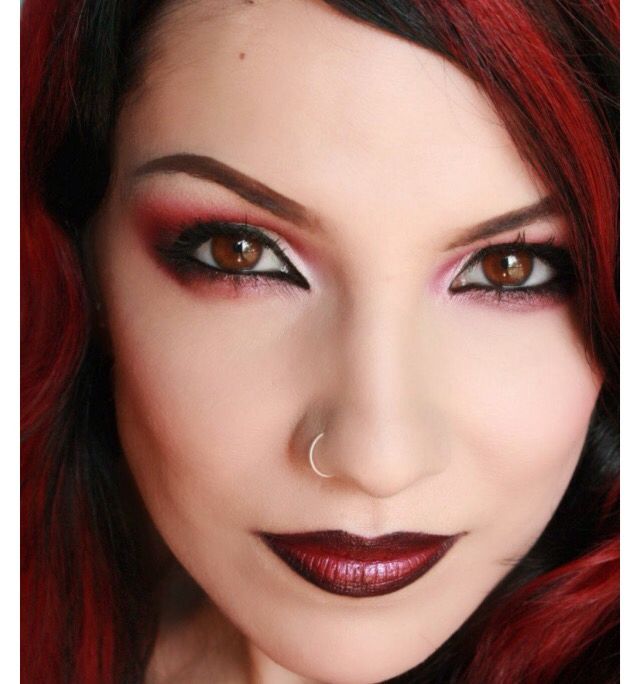
 Это фильтр, который предполагает многократное увеличение глаз. Он меняет пропорции лица.
Это фильтр, который предполагает многократное увеличение глаз. Он меняет пропорции лица.

 д.
д.




 Со временем вы никогда не пожалеете о том, что у вас есть много фотографий для записи веселых моментов. Что вы делаете со всеми фотографиями, которые делаете? Вы храните их в фотоальбомах? Благодаря популярности цифровых фотографий вы можете хранить их в онлайн-фотоальбомах или публиковать на сайтах популярных социальных сетей, таких как Facebook. Вот несколько забавных идей для оригинальных фотоальбомов, которые вы, возможно, захотите попробовать:
Со временем вы никогда не пожалеете о том, что у вас есть много фотографий для записи веселых моментов. Что вы делаете со всеми фотографиями, которые делаете? Вы храните их в фотоальбомах? Благодаря популярности цифровых фотографий вы можете хранить их в онлайн-фотоальбомах или публиковать на сайтах популярных социальных сетей, таких как Facebook. Вот несколько забавных идей для оригинальных фотоальбомов, которые вы, возможно, захотите попробовать: 1 Косоглазие
1 Косоглазие Если вы не смотрите прямо в камеру, глаза не смогут поймать свет вспышки. Это уменьшит вероятность получения эффекта красных глаз.
Если вы не смотрите прямо в камеру, глаза не смогут поймать свет вспышки. Это уменьшит вероятность получения эффекта красных глаз.

 Это можно сделать разными способами, поэтому, если у вас есть любимый метод, не стесняйтесь использовать его.
Это можно сделать разными способами, поэтому, если у вас есть любимый метод, не стесняйтесь использовать его.
 Щелкните ползунок черной точки в нижней части диалогового окна (выделенный красной стрелкой ниже) и перетащите его к правой стороне гистограммы.
Щелкните ползунок черной точки в нижней части диалогового окна (выделенный красной стрелкой ниже) и перетащите его к правой стороне гистограммы. Это автоматизирует процесс создания маски слоя, как вы это делали в Шаг 2 .
Это автоматизирует процесс создания маски слоя, как вы это делали в Шаг 2 . Но погодите — по крайней мере, ваш объект не будет выглядеть как брак из плохого фильма ужасов 😉
Но погодите — по крайней мере, ваш объект не будет выглядеть как брак из плохого фильма ужасов 😉
 Постепенно рисуйте в зрачке, чтобы сжечь (затемнить) средние тона
Постепенно рисуйте в зрачке, чтобы сжечь (затемнить) средние тона 
 : Take this Photography Challenge
: Take this Photography Challenge.jpg) Как создать домашнюю студию для драматических портретов
Как создать домашнюю студию для драматических портретов Часть 2. Освещение и позирование
Часть 2. Освещение и позирование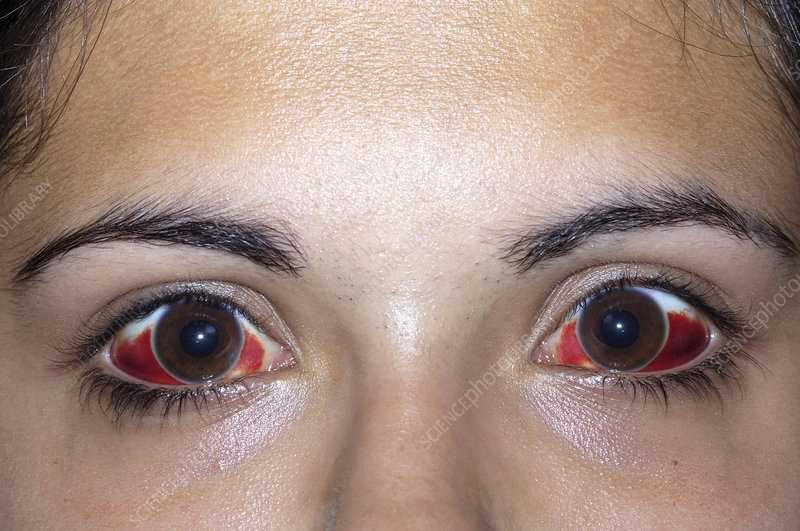
 Гламурное руководство по позированию: 21 образец позы для начала работы
Гламурное руководство по позированию: 21 образец позы для начала работы
 3 совета по съемке портретов с помощью комплектного объектива
3 совета по съемке портретов с помощью комплектного объектива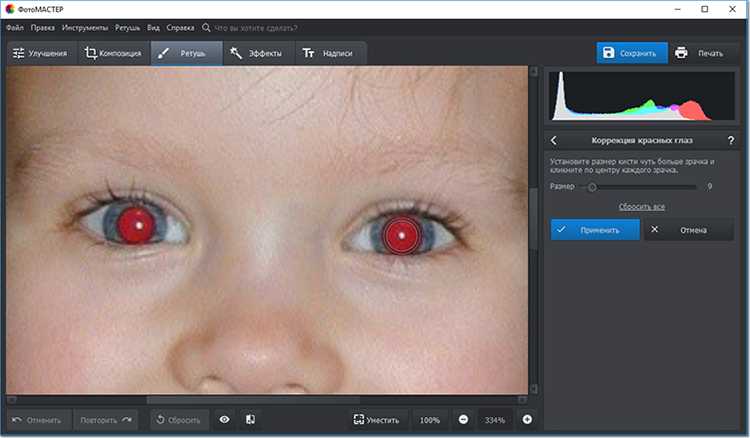
 Как создать портрет в стиле голливудского нуара
Как создать портрет в стиле голливудского нуара 5
5
